Guia do Utilizador NPD PT
|
|
|
- Patrícia Santana Teixeira
- 8 Há anos
- Visualizações:
Transcrição
1 NPD PT
2 Direitos Reservados e Marcas Registadas Direitos Reservados e Marcas Registadas Direitos Reservados e Marcas Registadas Esta publicação não pode ser integral ou parcialmente reproduzida, arquivada nem transmitida por qualquer processo electrónico, mecânico, fotocópia, gravação ou outro, sem a prévia autorização por escrito da Seiko Epson Corporation. Não é assumida nenhuma responsabilidade de patente no que respeita ao uso das informações aqui contidas. De igual modo, não é assumida nenhuma responsabilidade por danos resultantes da utilização das informações aqui contidas. As informações aqui contidas destinam-se apenas à utilização deste produto Epson. A Epson não se responsabiliza pela aplicação das informações aqui contidas a outros produtos. O comprador deste produto ou terceiros não podem responsabilizar a Seiko Epson Corporation, ou as suas filiais, por quaisquer danos, perdas, custos ou despesas incorridos por ele ou por terceiros, resultantes de acidentes, abusos ou má utilização do produto, de modificações não autorizadas, reparações ou alterações do produto, ou que resultem ainda (excluindo os E.U.A.) da inobservância estrita das instruções de utilização e de manutenção estabelecidas pela Seiko Epson Corporation. A Seiko Epson Corporation e as respectivas filiais não se responsabilizam por nenhuns danos ou problemas decorrentes da utilização de opções ou consumíveis não reconhecidos como sendo produtos originais Epson ou produtos aprovados pela Seiko Epson Corporation. A Seiko Epson Corporation não se responsabiliza por quaisquer avarias provocadas por interferências electromagnéticas resultantes da utilização de quaisquer cabos de interface não reconhecidos como sendo produtos aprovados pela Seiko Epson Corporation. EPSON é uma marca registada e EPSON EXCEED YOUR VISION ou EXCEED YOUR VISION é uma marca comercial da Seiko Epson Corporation. PRINT Image Matching e o logótipo PRINT Image Matching são designações comerciais da Seiko Epson Corporation. Seiko Epson Corporation, Todos os direitos reservados. Intel é uma marca registada da Intel Corporation. PowerPC é uma marca registada da International Business Machines Corporation. O software Epson Scan baseia-se parcialmente no trabalho desenvolvido pelo Independent JPEG Group. libtiff Copyright Sam Leffler Copyright Silicon Graphics, Inc. Permission to use, copy, modify, distribute, and sell this software and its documentation for any purpose is hereby granted without fee, provided that (i) the above copyright notices and this permission notice appear in all copies of the software and related documentation, and (ii) the names of Sam Leffler and Silicon Graphics may not be used in any advertising or publicity relating to the software without the specific, prior written permission of Sam Leffler and Silicon Graphics. THE SOFTWARE IS PROVIDED "AS-IS" AND WITHOUT WARRANTY OF ANY KIND, EXPRESS, IMPLIED OR OTHERWISE, INCLUDING WITHOUT LIMITATION, ANY WARRANTY OF MERCHANTABILITY OR FITNESS FOR A PARTICULAR PURPOSE. 2
3 Direitos Reservados e Marcas Registadas IN NO EVENT SHALL SAM LEFFLER OR SILICON GRAPHICS BE LIABLE FOR ANY SPECIAL, INCIDENTAL, INDIRECT OR CONSEQUENTIAL DAMAGES OF ANY KIND, OR ANY DAMAGES WHATSOEVER RESULTING FROM LOSS OF USE, DATA OR PROFITS, WHETHER OR NOT ADVISED OF THE POSSIBILITY OF DAMAGE, AND ON ANY THEORY OF LIABILITY, ARISING OUT OF OR IN CONNECTION WITH THE USE OR PERFORMANCE OF THIS SOFTWARE. Inclui o Zoran Corporation Integrated Print System (IPS) para emulação da linguagem de impressão. Microsoft, Windows e Windows Vista são marcas registadas da Microsoft Corporation. Apple, Macintosh, Mac, Mac OS, AppleTalk, Bonjour, ColorSync e TrueType são marcas registadas da Apple, Inc. Apple Chancery, Chicago, Geneva, Hoefler Text, Monaco e New York são designações comerciais ou marcas registadas da Apple, Inc. Os nomes e logótipos ABBYY e ABBYY FineReader são marcas registadas da ABBYY Software House. Monotype é uma designação comercial da Monotype Imaging, Inc., registada no Instituto norte-americano de patentes e marcas, e pode estar registada em alguns países. Albertus, Arial, Gillsans, Times New Roman e Joanna são designações comerciais da The Monotype Corporation, registadas no Instituto norte-americano de patentes e marcas, e podem estar registadas em alguns países. ITC Avant Garde, ITC Bookman, ITC Lubalin, ITC Mona Lisa Recut, ITC Symbol, ITC Zapf-Chancery e ITC ZapfDingbats são designações comerciais da International Typeface Corporation, registadas no Instituto norte-americano de patentes e marcas, e podem estar registadas em alguns países. Clarendon, Helvetica, New Century Schoolbook, Optima, Palatino, Stempel Garamond, Times e Univers são marcas registadas da Heidelberger Druckmaschinen AG, podendo estar registadas em alguns países, mediante licença exclusiva da Linotype Library GmbH, uma filial propriedade total da Heidelberger Druckmaschinen AG. Wingdings é uma marca registada da Microsoft Corporation nos Estados Unidos da América e noutros países. Antique Olive é uma marca registada da Marcel Olive e pode estar registada em alguns países. Adobe SansMM, Adobe SerifMM, Carta e Tekton são marcas registadas da Adobe Systems Incorporated. Marigold e Oxford são designações comerciais da AlphaOmega Typography. Coronet é uma marca registada da Ludlow Type Foundry. Eurostile é uma designação comercial da Nebiolo. Bitstream é uma marca registada da Bitstream Inc., registada no Instituto norte-americano de patentes e marcas, e pode estar registada em alguns países. Swiss é uma designação comercial da Bitstream Inc., registada no Instituto norte-americano de patentes e marcas, e pode estar registada em alguns países. 3
4 Direitos Reservados e Marcas Registadas Este produto inclui o software criptográfico RSA BSAFE da RSA Security Inc. RSA e BSAFE são marcas registadas ou designações comerciais da RSA Security Inc. nos Estados Unidos da América e/ou noutros países. RSA Security Inc. Todos os direitos reservados. PCL é uma marca registada da Hewlett-Packard Company. Adobe, o logótipo da Adobe, PostScript3, Adobe Reader, Acrobat e Photoshop são designações comerciais da Adobe Systems Incorporated e podem estar registadas em alguns países. Copyright 1987, 1993, 1994 Os Regentes da Universidade da Califórnia. Todos os direitos reservados. São permitidas a redistribuição e a utilização nas formas de origem e binária, com ou sem modificações, desde que sejam respeitadas as seguintes condições: 1. As redistribuições do código-fonte têm de conter o aviso de direitos de autor acima indicado, esta lista de condições e a seguinte exclusão de responsabilidade. 2. As redistribuições em forma binária têm de conter o aviso de direitos de autor acima indicado, esta lista de condições e a seguinte exclusão de responsabilidade na documentação e/ou outros materiais disponibilizados com a distribuição. 4. O nome da Universidade e o nome dos respectivos colaboradores não pode ser usado para apoiar ou promover produtos derivados deste software sem a devida e prévia autorização por escrito. ESTE SOFTWARE É FORNECIDO PELOS REGENTES E COLABORADORES "TAL COMO ESTÁ" E ISENTO DE QUAISQUER GARANTIAS, EXPRESSAS OU IMPLÍCITAS, INCLUINDO, ENTRE OUTRAS, AS GARANTIAS IMPLÍCITAS DE COMERCIALIZAÇÃO E ADEQUAÇÃO PARA UMA UTILIZAÇÃO ESPECÍFICA. OS REGENTES OU COLABORADORES NÃO PODEM, EM NENHUMA CIRCUNSTÂNCIA, SER RESPONSABILIZADOS POR QUAISQUER DANOS DIRECTOS, INDIRECTOS, ACIDENTAIS, ESPECIAIS, EXEMPLARES OU CONSEQUENTES (INCLUINDO, ENTRE OUTROS, OBTENÇÃO OU SUBSTITUIÇÃO DE BENS OU SERVIÇOS; PERDA DE UTILIZAÇÃO, DE DADOS OU DE PROVEITOS; OU INTERRUPÇÃO DE ACTIVIDADE) QUALQUER QUE SEJA A CAUSA OU EVENTUAL RESPONSABILIDADE, QUER CONTRATUAL, RESPONSABILIDADE OBJECTIVA OU ACTO ILÍCITO (INCLUINDO NEGLIGÊNCIA OU OUTRA) QUE POSSA OCORRER DEVIDO À UTILIZAÇÃO DESTE SOFTWARE, APESAR DO AVISO DA POSSIBILIDADE DA OCORRÊNCIA DESSE DANO. Este código ilustra um exemplo de como deve ser implementado o algoritmo Arcfour Copyright 29 de Abril, 1997 Kalle Kaukonen. Todos os direitos reservados. São permitidas a redistribuição e a utilização nas formas de origem e binária, com ou sem modificações, desde que sejam respeitados este aviso de direitos de autor e a exclusão de responsabilidade: ESTE SOFTWARE É FORNECIDO POR KALLE KAUKONEN E COLABORADORES "TAL COMO ESTÁ" E ISENTO DE QUAISQUER GARANTIAS, EXPRESSAS OU IMPLÍCITAS, INCLUINDO, ENTRE OUTRAS, AS GARANTIAS IMPLÍCITAS DE COMERCIALIZAÇÃO E ADEQUAÇÃO PARA UMA UTILIZAÇÃO ESPECÍFICA. KALLE KAUKONEN OU COLABORADORES NÃO PODEM, EM NENHUMA CIRCUNSTÂNCIA, SER RESPONSABILIZADOS POR QUAISQUER DANOS DIRECTOS, INDIRECTOS, ACIDENTAIS, ESPECIAIS, EXEMPLARES OU CONSEQUENTES (INCLUINDO, ENTRE OUTROS, OBTENÇÃO OU SUBSTITUIÇÃO DE BENS OU SERVIÇOS; PERDA DE UTILIZAÇÃO, DE DADOS OU DE PROVEITOS; OU INTERRUPÇÃO DE ACTIVIDADE) QUALQUER QUE SEJA A CAUSA OU EVENTUAL RESPONSABILIDADE, QUER CONTRATUAL, RESPONSABILIDADE OBJECTIVA OU ACTO ILÍCITO (INCLUINDO NEGLIGÊNCIA OU OUTRA) QUE POSSA OCORRER DEVIDO À UTILIZAÇÃO DESTE SOFTWARE, APESAR DO AVISO DA POSSIBILIDADE DA OCORRÊNCIA DESSE DANO. 4
5 Direitos Reservados e Marcas Registadas Aviso Geral: Todos os outros nomes de produtos referidos ao longo do manual têm uma finalidade meramente informativa, podendo ser designações comerciais dos respectivos proprietários. A Epson não detém quaisquer direitos sobre essas marcas. Seiko Epson Corporation, Todos os direitos reservados. 5
6 Directrizes Directrizes Onde Obter Informações Manual de instalação (papel) Guia de Instruções de Segurança Importantes (papel) (PDF, este manual) Guia de Rede (HTML) Fornece informações sobre como montar o produto e instalar o software. Fornece instruções importantes sobre segurança. Fornece informações pormenorizadas sobre as funções do produto, produtos opcionais, manutenção, resolução de problemas e especificações técnicas. Fornece informações sobre as definições do controlador de impressão e da rede aos administradores de rede. Funcionalidades disponíveis para o produto Verifique as funções disponíveis para o seu produto. WP-4511/ WP-4515 WP-4521/ WP-4525 WP-4530/ WP-4531/ WP-4535 WP-4540/ WP-4545 WP-4590/ WP-4595 Imprimir Imprimir (PS3/PCL) Copiar Digitalizar Fax - ADF - Ethernet Wi-Fi Nota para o WP-4590/WP-4595: Para os modelos PS3/PCL, tem de transferir o software a partir do sítio Web da Epson. Contacte a assistência técnica do seu país para obter mais informações sobre como adquirir o controlador de impressão e os requisitos de sistema como, por exemplo, os sistemas operativos suportados. Figuras utilizadas neste guia As figuras deste guia referem-se a um modelo de produto semelhante. Embora possam diferir do seu produto real, o método de utilização é o mesmo. 6
7 Directrizes Nomes dos menus utilizados neste guia Embora os nomes dos menus, dos itens de definições ou das opções apresentados no ecrã LCD possam diferir dos do seu produto real, o método de utilização é o mesmo. Simbologia utilizada no manual A simbologia utilizada neste manual é indicada em seguida e tem o seguinte significado: w Atenção: Mensagens que têm de ser rigorosamente cumpridas a fim de evitar danos para o utilizador. c Importante: Mensagens que têm de ser cumpridas para evitar danos no equipamento. Mensagens que contêm informações importantes e conselhos úteis para a utilização do produto. 7
8 Instruções de Segurança Instruções de Segurança Instruções de Segurança Importantes Antes de utilizar o produto, leia todas as instruções apresentadas nesta secção. Certifique-se igualmente de que lê todos os avisos e instruções indicados no produto. Instalar o produto Quando instalar o produto, tenha em atenção o seguinte: Não bloqueie nem tape as saídas de ventilação e as aberturas existentes no produto. Utilize apenas o tipo de fonte de energia indicado na etiqueta do produto. Utilize apenas o cabo de corrente fornecido com o produto. caso contrário, poderão ocorrer incêndios ou choques eléctricos. O cabo de corrente do produto só pode ser utilizado com este produto. Se o utilizar com outro tipo de equipamento, poderão ocorrer incêndios ou choques eléctricos. Certifique-se de que o cabo de corrente CA está de acordo com as normas de segurança locais. Evite utilizar tomadas no mesmo circuito de fotocopiadoras ou sistemas de ar condicionado que estão constantemente a ser ligados e desligados. Evite utilizar tomadas eléctricas que sejam controladas por interruptores de parede ou temporizadores automáticos. Mantenha o sistema informático afastado de potenciais fontes de interferência electromagnética, tais como, altifalantes ou bases de telefones sem fio. Os cabos de corrente devem ser colocados de forma a evitar danos, cortes, desgaste ou dobras e locais onde possam ser pisados. Não coloque objectos em cima dos cabos de corrente, nem permita que estes sejam pisados ou danificados. Certifique-se de que todos os cabos de corrente não ficam enrolados nas extremidades nem nos pontos de entrada e saída do transformador. Se utilizar uma extensão com o produto, certifique-se de que a soma total da amperagem dos dispositivos ligados à extensão não excede a amperagem total da própria extensão. Certifique-se também de que a amperagem total de todos os dispositivos ligados à tomada de parede não excede a amperagem da tomada. Nunca desmonte, modifique nem tente reparar o cabo de corrente, a impressora, o digitalizador ou as opções, a não ser que tal seja especificamente indicado nos guias do produto. Desligue o produto e recorra aos serviços de um técnico qualificado nas seguintes condições: Se o cabo de corrente ou a ficha estiverem danificados; se derramar algum líquido no produto; se o produto tiver caído ou se a caixa exterior estiver danificada; se o produto não funcionar correctamente ou apresentar uma diminuição de rendimento notória. Não ajuste controlos que não sejam referidos nas instruções de funcionamento. Se pretender utilizar o produto na Alemanha, tenha em atenção que, para proteger o produto de curto-circuitos e sobrecargas, a instalação eléctrica do edifício deve estar protegida por um disjuntor de 10 ou 16 A. 8
9 Instruções de Segurança Quando ligar o produto a um computador ou a outro dispositivo através de um cabo, certifique-se que os conectores ficam na posição correcta. Cada conector tem apenas uma posição correcta. Se inserir incorrectamente um conector, poderá danificar os dispositivos ligados através do cabo. Se a ficha estiver danificada, substitua o conjunto do cabo ou consulte um electricista qualificado. Se a ficha tiver fusíveis, certifique-se de que os substitui apenas por fusíveis com o tamanho e a voltagem correctos. Escolher um local para o produto Quando escolher um local para o produto, tenha em atenção o seguinte: Coloque o produto sobre uma superfície plana, estável e ampla. Se colocar o produto perto da parede, certifique-se de que existe um espaço superior a 10 cm entre o painel posterior do produto e a parede. O produto não funcionará correctamente se estiver inclinado. Quando guardar ou transportar o produto, evite incliná-lo, colocá-lo na vertical ou virá-lo ao contrário. Se o fizer, a tinta pode verter. Atrás do produto deve existir espaço suficiente para os cabos; o mesmo deve acontecer por cima do produto para que possa abrir totalmente a tampa. Evite colocar a impressora em locais sujeitos a variações bruscas de temperatura e humidade. Mantenha também o produto afastado de luz solar directa, luzes intensas ou fontes de calor. Não coloque nem guarde o produto no exterior, perto de água ou fontes de calor, ou em locais sujeitos a sujidade ou pó excessivos, choques, vibrações, temperaturas ou humidade elevadas. Não utilize o produto com as mãos molhadas. Coloque o produto junto a uma tomada de parede, de modo a que a respectiva ficha possa ser retirada facilmente. Utilizar o produto Quando utilizar o produto, tenha em atenção o seguinte: Não introduza objectos nas ranhuras existentes no produto. Tenha cuidado para não derramar líquidos sobre o produto. Não coloque as mãos no interior do produto nem toque nos tinteiros durante a impressão. Não toque no cabo-fita branco existente no interior do produto. Não utilize aerossóis que contenham gases inflamáveis no interior ou à volta do produto. Se o fizer, poderá provocar um incêndio. Não desloque a cabeça de impressão com as mãos; se o fizer, pode danificar o produto. Desligue sempre o produto com o botão P On. Só deve desligar o produto ou o cabo de corrente quando o visor LCD se desligar completamente. Antes de transportar o produto, certifique-se de que a cabeça de impressão está na posição inicial (encostada totalmente à direita) e que os tinteiros estão na posição correcta. 9
10 Instruções de Segurança Deixe os tinteiros instalados. Retirar os tinteiros pode secar a cabeça de impressão e fazer com que a impressora não imprima. Tenha cuidado para não entalar os dedos quando fechar a unidade de digitalização. Se não pretender utilizar o produto durante um longo período de tempo, certifique-se de que desliga o cabo de corrente da tomada eléctrica. Quando colocar os originais, não exerça demasiada pressão no vidro de digitalização. Utilizar o produto com uma ligação sem fios Não utilize este produto em instalações médicas ou próximo de equipamento médico. As ondas de rádio emitidas por este produto poderão afectar negativamente o funcionamento de equipamento médico eléctrico. Mantenha este produto afastado pelo menos 22 cm de pacemakers. As ondas de rádio emitidas por este produto poderão afectar negativamente o funcionamento dos pacemakers. Não utilize este produto próximo de dispositivos controlados automaticamente, por exemplo, portas automáticas ou alarmes de incêndio. As ondas de rádio emitidas por este produto poderão afectar negativamente estes dispositivos e conduzir a acidentes provocados por avarias. Manusear tinteiros Quando manusear tinteiros, tenha em atenção o seguinte: Mantenha os tinteiros fora do alcance das crianças e não ingira o seu conteúdo. Se a tinta entrar em contacto com a pele, lave-a com água e sabão. Se a tinta entrar em contacto com os olhos, lave-os imediatamente com água. Antes de instalar o novo tinteiro na impressora, agite-o para trás e para a frente na horizontal em movimentos de cinco centímetros cerca de 15 vezes no espaço de cinco segundos. Utilize o tinteiro antes da data indicada na embalagem. Para melhores resultados, utilize o tinteiro nos seis meses seguintes à instalação. Não desmonte nem tente encher de novo os tinteiros. Se o fizer, poderá danificar a cabeça de impressão. Não toque no circuito integrado (chip verde) situado na parte lateral do tinteiro. Se o fizer, poderá afectar o processo normal de funcionamento e de impressão. O circuito integrado deste tinteiro regista uma série de informações relacionadas com o tinteiro, como o estado do tinteiro, de modo a que o tinteiro possa ser facilmente removido e reinstalado. Se retirar um tinteiro para o utilizar mais tarde, proteja a área de fornecimento de tinta da sujidade e do pó e guarde-o no mesmo ambiente que o produto. Note que existe uma válvula na porta de fornecimento de tinta que torna as tampas desnecessárias; contudo, é necessário cuidado para evitar que a tinta manche itens com os quais o tinteiro entre em contacto. Não toque na porta de fornecimento de tinta nem na área circundante. 10
11 Instruções de Segurança Utilizar o ecrã LCD O ecrã LCD pode conter algumas pequenas manchas claras ou escuras e, devido às suas características, pode ter um brilho irregular. Estas manchas são normais e não significam que o ecrã esteja danificado. Para limpar o ecrã LCD, utilize apenas um pano macio e seco. Não utilize produtos de limpeza líquidos ou com substâncias químicas. Se o ecrã LCD ficar danificado, contacte o Serviço de Assistência a Clientes EPSON. Se sujar as mãos com a solução de cristais líquidos do ecrã, lave-as cuidadosamente com água e sabão. Se a solução de cristais líquidos entrar em contacto com os olhos, lave-os imediatamente com água em abundância. Recorra a um médico se os problemas de visão não desaparecerem ao fim de algum tempo. Precauções no painel táctil Toque no painel táctil com a ponta do dedo. Não exerça demasiada pressão nem toque com as unhas. Não manuseie o painel utilizando objectos cortantes ou pontiagudos, tais como esferográficas, lápis afiados e objectos semelhantes. A tampa do painel táctil é feita de vidro e poderá quebrar se sujeita a um forte impacto. Contacte a Assistência Técnica da Epson se o vidro estalar ou quebrar e não toque nem tente retirar o vidro partido. Restrições ao Efectuar Cópias Tenha em atenção as restrições indicadas em seguida para garantir uma utilização legal e responsável do produto. A cópia dos seguintes itens é proibida por lei: Notas, moedas, títulos cotados na bolsa emitidos pelo governo, títulos de obrigações governamentais e títulos municipais Selos de correio não utilizados, postais pré-selados e outros itens postais oficiais com franquias válidas Selos fiscais emitidos pelo governo e títulos emitidos por via legal Tenha um cuidado especial quando copiar os seguintes itens: Títulos privados cotados na bolsa (certificados de acções, notas negociáveis, cheques, etc.), passes mensais, bilhetes de concessão, etc. Passaportes, cartas de condução, declarações de aptidão física, guias de circulação, senhas de refeição, bilhetes, etc. 11
12 Instruções de Segurança É possível que a cópia destes itens também seja proibida por lei. Utilização responsável de materiais com direitos reservados: Os produtos podem ser indevidamente utilizados se forem efectuadas cópias de materiais com direitos de autor de forma não adequada. A não ser que siga as recomendações de um advogado especialista na área, seja responsável e respeitador e obtenha a autorização do titular dos direitos de autor antes de copiar material publicado. Proteger as Informações Pessoais Este produto permite guardar nomes e números de telefone na memória mesmo quando está desligado. Utilize o menu seguinte para apagar a memória se entregar o produto a outra pessoa ou se o deitar fora. F Setup > Repor Predefin. > Todas Defs. 12
13 Índice de Conteúdo Índice de Conteúdo Direitos Reservados e Marcas Registadas Direitos Reservados e Marcas Registadas... 2 Directrizes Onde Obter Informações... 6 Funcionalidades disponíveis para o produto Figuras utilizadas neste guia... 6 Nomes dos menus utilizados neste guia... 7 Simbologia utilizada no manual... 7 Instruções de Segurança Instruções de Segurança Importantes... 8 Instalar o produto... 8 Escolher um local para o produto... 9 Utilizar o produto... 9 Utilizar o produto com uma ligação sem fios Manusear tinteiros Utilizar o ecrã LCD Precauções no painel táctil Restrições ao Efectuar Cópias Proteger as Informações Pessoais Informações Sobre o Produto Descrição do Produto Guia do Painel de Controlo Para o WP-4511/WP-4515/WP-4521/ WP-4525/WP-4530/WP-4531/WP-4535/ WP-4590/WP Para o WP-4540/WP Função de Poupança de Energia Reiniciar Automaticamente Após uma Falha de Energia Manuseamento de Papel Introdução à Utilização, Alimentação e Armazenamento do Papel Seleccionar o alimentador a utilizar e respectivas capacidades de alimentação Guardar papel Colocar Papel No alimentador de papel No suporte MF traseiro Colocar Envelopes Colocar os Originais Alimentador Automático de Documentos (AAD) Vidro de digitalização Impressão Utilizar o Software Controlador de impressão e monitor de estado Processo Básico de Impressão Seleccionar o tipo de papel correcto Colocar papel ou envelopes Definições básicas da impressora para Windows Definições básicas da impressora para Mac OS X 10.5 ou Definições básicas da impressora para Mac OS X Cancelar a Impressão Utilizar a tecla da impressora Em Windows Em Mac OS X Imprimir com Opções de Esquema Especiais Sided Printing (Impressão dos 2 lados) Impressão com a Opção Ajustar à Página Impressão com a Opção Pages Per Sheet (Páginas por Folha) Poster Printing (Impressão de Poster) (apenas em Windows) Impressão com a Opção Watermark (Marca de Água) (apenas em Windows) Partilhar a Impressora Utilizar o Controlador de Impressão PostScript e o Controlador de Impressão PCL Digitalização Vamos Experimentar Digitalizar Iniciar uma Digitalização Funções de Ajuste de Imagem Processo Básico de Digitalização Digitalizar a partir do Painel de Controlo Digitalizar em Home Mode (Modo Casa)
14 Índice de Conteúdo Digitalizar em Office Mode (Modo Escritório) Digitalizar em Professional Mode (Modo Profissional) Pré-visualizar e Ajustar a Área de Digitalização Vários Tipos de Digitalização Digitalizar uma Revista Digitalizar Vários Documentos para um Ficheiro PDF Digitalizar uma Fotografia Informações sobre o Software Iniciar o Controlador Epson Scan Iniciar Outro Software de Digitalização Cópia Seleccionar Papel Copiar Documentos Processo básico de cópia Cópia dos 2 Lados Agrupar Cópias Cópia de Esquema Lista de Menus do Modo de Cópia Fax Introdução ao Utilitário FAX Utility Ligar a uma Linha Telefónica Utilizar a linha telefónica apenas para o fax Partilhar uma linha com um dispositivo telefónico Verificar a ligação do fax Configurar as Funcionalidades do Fax Configurar entradas de marcação rápida Configurar entradas de marcação em grupo Criar informações do cabeçalho Alterar a definição de saída de fax para impressão Seleccionar o sistema de alimentação para imprimir um fax Enviar Faxes Processo básico de envio de faxes Enviar faxes utilizando a marcação rápida/ marcação em grupo Enviar faxes por transmissão Enviar um fax a uma hora especificada Enviar um fax a partir de um telefone ligado Receber Faxes Receber faxes automaticamente Receber faxes manualmente Receber um fax por consulta Imprimir Relatórios Lista de Menus do Modo de Fax Utilizar o Painel de Controlo Seleccionar um Modo Modo de Configuração Definições de Bloqueio Temporizador de Desligamento Formato de Papel Colocado Aviso do Formato de Papel Imprimir Folha de Estado Imprimir Folha de Estado do PS Lista de menus do modo de configuração Modo de Cópia Lista de menus do modo de cópia Modo de Digitalização Lista de menus do modo de digitalização Modo de Fax Lista de menus do modo de fax Mensagens de Erro Instalar Opções Alimentador de Papel para 250 Folhas Instalar o alimentador de papel Desinstalar o alimentador de papel Substituir Consumíveis Tinteiros Verificar o estado dos tinteiros Precauções na substituição de tinteiros Substituir um tinteiro Caixa de Manutenção Verificar o estado da caixa de manutenção Precauções de manuseamento Substituir uma caixa de manutenção Manutenção da Impressora e do Software Verificar os Jactos das Cabeças de Impressão Utilizar o utilitário Nozzle Check (Verificação dos Jactos) em Windows Utilizar o utilitário Nozzle Check (Verificação dos Jactos) em Mac OS X Utilizar o painel de controlo
15 Índice de Conteúdo Limpar as Cabeças de Impressão Utilizar o utilitário Head Cleaning (Limpeza das Cabeças) em Windows Utilizar o utilitário Head Cleaning (Limpeza das Cabeças) em Mac OS X Utilizar o painel de controlo Alinhar as Cabeças de Impressão Utilizar o utilitário Print Head Alignment (Alinhamento das Cabeças) em Windows Utilizar o utilitário Print Head Alignment (Alinhamento das Cabeças) em Mac OS X Utilizar o painel de controlo Definir/Alterar a Hora e a Região Efectuar Definições da Impressora Definição Power Off Timer (Temporizador de desligamento) Definição Paper Size Loaded (Formato papel colocado) Limpar a Impressora Limpar o exterior da impressora Limpar o interior da impressora Transportar a Impressora Verificar e Instalar o Software Verificar o software instalado no computador Instalar o software Desinstalar o Software Em Windows Em Mac OS X Resolução de Problemas de Impressão Diagnosticar o Problema Status Monitor Executar um auto-teste Verificar o Estado da Impressora Em Windows Em Mac OS X Encravamentos de Papel Remover papel encravado da unidade posterior Remover papel encravado da tampa frontal e do receptor Remover papel encravado do(s) alimentador(es) de papel Remover papel encravado do alimentador automático de documentos (ADF) Evitar encravamentos de papel Reimprimir após um encravamento de papel (apenas para Windows) Problemas com a Qualidade de Impressão Faixas horizontais Faixas ou desalinhamento vertical Cores incorrectas ou em falta Impressão esbatida ou esborratada Diversos Problemas de Impressão Caracteres incorrectos ou cortados Margens incorrectas A impressão tem uma ligeira inclinação Imagem invertida Impressão de páginas em branco A face impressa está esbatida ou com vergões A impressão está demasiado lenta O Papel Não é Alimentado Correctamente O papel não é alimentado São alimentadas várias folhas O papel não é alimentado correctamente O papel não é completamente ejectado ou está amarrotado A Impressora Não Imprime O ecrã LCD ou todos os indicadores luminosos estão apagados O ecrã LCD ou os indicadores luminosos acenderam e, em seguida, apagaram O ecrã LCD ou os indicadores luminosos estão acesos É indicado um erro de tinta depois de substituir o tinteiro Aumentar a Velocidade de Impressão (Apenas em Windows) Outros Problemas Imprimir papel normal em silêncio Resolução de Problemas de Digitalização Problemas Indicados por Mensagens no Painel LCD ou pelo Indicador Luminoso de Estado Problemas ao Iniciar uma Digitalização Utilizando o Alimentador Automático de Documentos (AAD) Utilizando a tecla Utilizar software de digitalização para além do controlador Epson Scan Problemas com a Alimentação do Papel O papel fica sujo São alimentadas várias folhas de papel O papel encrava no alimentador automático de documentos (AAD)
16 Índice de Conteúdo Problemas com o Tempo de Digitalização Problemas com Imagens Digitalizadas A qualidade de digitalização não é satisfatória A área ou orientação de digitalização não é satisfatória Os Problemas Permanecem Após Experimentar Todas as Soluções Características eléctricas Condições ambientais Normas e certificações Interface Dispositivo USB externo Informações sobre as Fontes Fontes disponíveis Conjuntos de símbolos Resolução de Problemas de Cópia Aparecem faixas (linhas claras) nas impressões ou cópias A impressão está esbatida ou esborratada A impressão está ténue ou tem falhas A impressão apresenta grão Aparecem cores incorrectas ou faltam cores O tamanho ou a posição da imagem estão incorrectos Resolução de Problemas de Fax Não consegue enviar um fax Não consegue receber um fax Problemas de qualidade (no envio) Problemas de qualidade (na recepção) O atendedor de chamadas não recebe chamadas de voz Hora incorrecta Onde Obter Ajuda Sítio Web de Assistência Técnica Contactar a Assistência Epson Antes de contactar a Epson Ajuda para Utilizadores da Europa Ajuda para Utilizadores de Taiwan Ajuda para Utilizadores da Austrália Ajuda para Utilizadores de Singapura Ajuda para Utilizadores da Tailândia Ajuda para Utilizadores do Vietname Ajuda para Utilizadores da Indonésia Ajuda para Utilizadores de Hong Kong Ajuda para Utilizadores da Malásia Ajuda para Utilizadores da Índia Ajuda para Utilizadores das Filipinas Índice Informações Sobre o Produto Tinta e Papel Tinteiros Caixa de manutenção Papel Opção Alimentador de Papel para 250 Folhas/ PXBACU Requisitos de Sistema Requisitos para Windows Requisitos para Macintosh Características Técnicas Características da impressora Características do digitalizador Especificações do alimentador automático de documentos (ADF) Características de fax Característica de Interface da Rede Mecânicas
17 Informações Sobre o Produto Informações Sobre o Produto Descrição do Produto As figuras desta secção referem-se a um modelo de produto semelhante. Embora possam diferir do seu produto real, o método de utilização é o mesmo. a. Tampa ADF * b. Alimentador automático de documentos (ADF) * c. Guia de margem * d. Alimentador AAD (coloque aqui os seus originais para cópia) * e. Receptor ADF (os originais serão ejectados para aqui quando copiados) * f. Alimentador de papel 1 g. Alimentador de papel 2 (opcional) * Estes componentes estão disponíveis apenas no modelo com fax. 17
18 Informações Sobre o Produto a. Guias de margem b. Fixador c. Extensão do receptor d. Receptor e. Guias de margem f. Suporte MF traseiro g. Protector do alimentador a. Tampa do digitalizador b. Vidro de digitalização c. Painel de controlo d. Conector USB para dispositivo de armazenamento externo 18
19 Informações Sobre o Produto a. Encaixes dos tinteiros b. Tampa frontal c. Cabeça de impressão a. Porta LINE * b. Porta EXT. * c. Porta USB externa d. Porta LAN e. Caixa de manutenção f. Unidade posterior g. Tomada CA * Estes componentes estão disponíveis apenas no modelo com fax. 19
20 Informações Sobre o Produto Guia do Painel de Controlo O aspecto do painel de controlo varia consoante o país. Embora os nomes dos menus, dos itens de definições ou das opções apresentados no ecrã LCD possam diferir dos do seu produto real, o método de utilização é o mesmo. Para o WP-4511/WP-4515/WP-4521/WP-4525/WP-4530/WP-4531/ WP-4535/WP-4590/WP-4595 Botões, ecrã LCD e indicadores luminosos Botão e ecrã LCD Botões Função a P Liga e desliga a impressora. b K Permite entrar no modo de fax.*1 c Permite entrar no modo de digitalização. d r Permite entrar no modo de cópia. e Activa e desactiva o modo Auto Answer (Resposta auto).*1 f - Menus apresentados no ecrã LCD. g l, u, r, d Permite seleccionar os menus. Utilize u e d para especificar o número de cópias. Quando estiver a digitar um número de fax, l funciona como uma tecla de retrocesso e r insere um espaço. h OK Activa a definição que seleccionou. i 0-9, *, # Permite especificar a data/hora ou o número de cópias assim como números de fax. Introduz caracteres alfanuméricos e alterna entre maiúsculas, minúsculas e números de cada vez que é pressionado. Poderá ser mais fácil utilizar o teclado do software para introduzir texto em vez de utilizar estes botões. j y Interrompe a operação de impressão/cópia/digitalização/fax. 20
21 Informações Sobre o Produto Botões Função k Apresenta a lista de marcação rápida/marcação em grupo no modo de fax.*1 l Apresenta o último número marcado. Quando estiver a introduzir números no modo de fax, este botão introduz um símbolo de pausa (-) que funciona como uma breve pausa durante a marcação.*1 m F Permite entrar no modo de configuração. n Apresenta a Help (Ajuda) para obter soluções para problemas. o x Apresenta definições pormenorizadas para cada modo. p y Cancela/regressa ao menu anterior. q x Inicia a operação de cópia/digitalização/fax a preto e branco.*2 r x Inicia a operação de cópia/digitalização/fax a cores.*2 *1 Estes botões e as respectivas funções estão disponíveis apenas para modelos com funcionalidade de fax. *2 As funções de fax estão disponíveis apenas para modelos com funcionalidade de fax. Indicadores luminosos Indicadores luminosos P Função Aceso quando o produto estiver ligado. Intermitente quando o produto estiver a receber dados, a imprimir/copiar/ digitalizar/enviar ou receber faxes, quando um tinteiro estiver a ser substituído, durante o processo de carregamento de tinta ou durante a limpeza da cabeça de impressão. Aceso quando o fax estiver no modo Auto Answer (Resposta auto). Error Aceso quando tiver ocorrido um erro. Consulte o Guia de Rede para obter mais informações. O indicador Wi-Fi está disponível apenas para modelos com funcionalidade de Wi-Fi. Utilizar o ecrã LCD 21
22 Informações Sobre o Produto Função a b c d e f Pressione u ou d para seleccionar o menu. A secção destacada move-se para cima ou para baixo. Apresenta os botões e as funções disponíveis. Pressione l ou r para definir a densidade. Pressione u ou d para definir o número de cópias. O ícone ADF aparece quando tiver sido colocado um documento no alimentador automático de documentos (AAD). Um teclado virtual para a introdução de texto. Utilize os botões u, d, l, r para seleccionar um carácter ou um botão no teclado e pressione OK para introduzir o carácter ou utilizar o botão seleccionado. Os botões do teclado efectuam as seguintes operações: (retrocesso) apaga o carácter situado à esquerda do cursor. move o cursor para a esquerda ou direita dentro do texto. insere um espaço. Quando terminar, seleccione Concl. e, em seguida, pressione OK. Para o WP-4540/WP-4545 Botões, ecrã LCD e indicadores luminosos Botão e ecrã LCD Botões Função a P Liga e desliga a impressora. b K Permite entrar no modo de fax. c Permite entrar no modo de digitalização. d r Permite entrar no modo de cópia. e - Menus apresentados no ecrã LCD. f F Permite entrar no modo de configuração. g x Apresenta definições pormenorizadas para cada modo. h 0-9, *, # Permite especificar a data/hora ou o número de cópias assim como números de fax. 22
23 Informações Sobre o Produto Botões Função i y Interrompe a operação de impressão/cópia/digitalização/fax. j Activa e desactiva o modo Auto Answer (Resposta auto). k l, r Apresenta os menus seguinte ou anterior. l y Cancela/regressa ao menu anterior. m OK Activa a definição que seleccionou. n x Inicia a operação de cópia/digitalização/fax a preto e branco. o x Inicia a operação de cópia/digitalização/fax a cores. Indicadores luminosos Indicadores luminosos P Função Aceso quando o produto estiver ligado. Intermitente quando o produto estiver a receber dados, a imprimir/copiar/ digitalizar/enviar ou receber faxes, quando um tinteiro estiver a ser substituído, durante o processo de carregamento de tinta ou durante a limpeza da cabeça de impressão. Aceso quando o fax estiver no modo Auto Answer (Resposta auto). Error Aceso quando tiver ocorrido um erro. Consulte o Guia de Rede para obter mais informações. O indicador Wi-Fi está disponível apenas para modelos com funcionalidade de Wi-Fi. Utilizar o ecrã LCD Função a b Pressione l ou r situado no lado direito do ecrã LCD para visualizar o ecrã seguinte ou anterior. Pressione y Cancelar para interromper a operação de impressão/cópia/digitalização/fax. 23
24 Informações Sobre o Produto Função c O ícone ADF aparece quando tiver sido colocado um documento no alimentador automático de documentos. Função de Poupança de Energia Após 13 minutos de inactividade, o ecrã fica preto para poupar energia. Pressione qualquer botão para que o ecrã regresse ao estado anterior. Reiniciar Automaticamente Após uma Falha de Energia Se ocorrer uma falha de energia enquanto o produto estiver em modo de espera de fax ou a imprimir, o produto reinicia automaticamente e emite um sinal sonoro. 24
25 Manuseamento de Papel Manuseamento de Papel Introdução à Utilização, Alimentação e Armazenamento do Papel Pode obter bons resultados com a maioria dos tipos de papel normal. No entanto, o papel com revestimento proporciona impressões de qualidade superior porque absorve menos tinta. A Epson disponibiliza papéis especiais concebidos para as tintas utilizadas nas impressoras de jacto de tinta Epson e recomenda a sua utilização para garantir resultados de elevada qualidade. Para mais informações sobre os papéis especiais Epson, consulte Tinta e Papel na página 192. Quando utilizar papel especial Epson, leia as folhas de instruções incluídas na embalagem e tenha em atenção as indicações apresentadas em seguida. Coloque o papel no alimentador com a face imprimível voltada para baixo. Normalmente, a face imprimível do papel é mais branca ou mais brilhante. Para mais informações, consulte as folhas de instruções fornecidas com o papel. Alguns tipos de papéis têm cantos cortados para ajudar a identificar a posição correcta da folha. Se o papel estiver enrolado, alise-o ou enrole-o ligeiramente no sentido contrário antes de o colocar no alimentador. Se imprimir em papel enrolado, as impressões podem ficar esborratadas. Seleccionar o alimentador a utilizar e respectivas capacidades de alimentação Consulte a tabela apresentada em seguida para seleccionar o alimentador de papel e as respectivas capacidades de alimentação de acordo com o tipo e formato de papel que está a usar. 25
26 Manuseamento de Papel Papel Formato Capacidade de alimentação (folhas) para o alimentador de papel 1 Capacidade de alimentação (folhas) para o alimentador de papel 2 Capacidade de alimentação (folhas) para o suporte MF traseiro Papel normal * 1 Letter A4 B * 5 Legal * 6 A * 5 A * 5 Definido pelo utilizador * 6 Papel espesso * 2 Letter A * 7 Envelope Envelope #10 * Envelope DL * 3 Envelope C6 * 3 Envelope C4 * Epson Bright White Ink Jet Paper (Papel Branco Brilhante para Jacto de Tinta) Epson Matte Paper - Heavyweight (Papel Mate - Gramagem Elevada) Epson Photo Quality Ink Jet Paper (Papel de Qualidade Fotográfica para Jacto de Tinta) A * 8 A A Epson Premium Glossy Photo Paper (Papel Fotográfico Brilhante Premium) Epson Premium Semigloss Photo Paper (Papel Fotográfico Semibrilhante Premium) A cm (4 6") cm (5 7") Grande formato 16:9 ( mm) A cm (4 6") Epson Photo Paper (Papel Fotográfico) A cm (4 6") cm (5 7") Epson Ultra Glossy Photo Paper (Papel Fotográfico Ultrabrilhante) A cm (4 6") cm (5 7")
27 Manuseamento de Papel Papel Formato Capacidade de alimentação (folhas) para o alimentador de papel 1 Capacidade de alimentação (folhas) para o alimentador de papel 2 Capacidade de alimentação (folhas) para o suporte MF traseiro Epson Glossy Photo Paper (Papel Fotográfico Brilhante) A cm (5 7") cm (4 6") *1 Papel com uma gramagem de 64 g/m² (17 lb) a 90 g/m² (24 lb). *2 Papel com uma gramagem de 91 g/m² (24 lb) a 256 g/m² (68 lb). *3 Papel com uma gramagem de 75 g/m² (20 lb) a 90 g/m² (24 lb). *4 Papel com uma gramagem de 80 g/m² (21 lb) a 100 g/m² (26 lb). *5 A capacidade de alimentação para impressão dos 2 lados manual é de 30 folhas. *6 A capacidade de alimentação para impressão dos 2 lados manual é de 1 folha. *7 A capacidade de alimentação para impressão dos 2 lados manual é de 5 folhas. *8 A capacidade de alimentação para impressão dos 2 lados manual é de 20 folhas. A disponibilidade do papel varia consoante o país. Guardar papel Volte a colocar o papel não utilizado na embalagem original, assim que terminar a impressão. Quando utilizar papel especial, a Epson recomenda que guarde as impressões num saco de plástico hermeticamente fechado. Mantenha o papel não utilizado e as impressões num local que não esteja sujeito a temperaturas elevadas, humidade ou luz solar directa. Colocar Papel No alimentador de papel Execute as operações apresentadas em seguida para colocar papel. As figuras desta secção referem-se a um modelo de produto semelhante. Embora possam diferir do seu produto real, o método de utilização é o mesmo. 27
28 Manuseamento de Papel A Retire o alimentador. Se o receptor foi ejectado, feche-o antes de retirar o alimentador. B Encoste os guias de margem aos lados do alimentador. 28
29 Manuseamento de Papel Quando utilizar papel de formato Legal, puxe o alimentador de papel para fora, tal como indica a figura. C Ajuste o guia de margem ao formato do papel que irá utilizar. D Coloque papel no sentido do guia de margem, com a face imprimível para baixo, e verifique se o papel não sai para fora da extremidade do alimentador. Folheie e alinhe as margens do papel antes de o colocar. No caso de papel normal, não coloque papel acima da linha situada por baixo do símbolo da seta d existente no interior do guia de margem. No caso de papéis especiais Epson, certifique-se de que o número de folhas é inferior ao limite especificado para o tipo de papel. & Seleccionar o alimentador a utilizar e respectivas capacidades de alimentação na página 25 Não utilize papel com furação lateral. 29
30 Manuseamento de Papel E Encoste os guias de margem às margens do papel. F Mantenha o alimentador na horizontal e volte a inseri-lo com cuidado e lentamente no produto. G Desloque o receptor para fora e levante o fixador. 30
31 Manuseamento de Papel Depois de colocar o papel, defina o formato do papel para cada sistema de alimentação. O papel será alimentado a partir do sistema de alimentação adequado com base na definição. Para definir o formato do papel, pressione Setup. Em seguida, seleccione Conf. Impres. e Formato papel colocado. & Formato de Papel Colocado na página 120 Pode também usar o utilitário de painel para definir o formato de papel. & Definição Paper Size Loaded (Formato papel colocado) na página 150 Para os modelos com funcionalidade de fax, pode seleccionar quais os sistemas de alimentação a partir dos quais alimentar papel em Origem papel p/ imprimir. & Seleccionar o sistema de alimentação para imprimir um fax na página 109 Quando utilizar papel de formato Legal, baixe o fixador (*). Deixe espaço suficiente na parte frontal do produto para permitir que o papel seja totalmente ejectado. Não retire nem insira o alimentador de papel com o produto a funcionar. No suporte MF traseiro Execute as operações apresentadas em seguida para colocar papel. As figuras desta secção referem-se a um modelo de produto semelhante. Embora possam diferir do seu produto real, o método de utilização é o mesmo. A Desloque o receptor para fora e levante o fixador. Quando utilizar papel de formato Legal, baixe o fixador (*). 31
32 Manuseamento de Papel B Puxe o suporte MF traseiro para cima. C Enquanto mantém o protector do alimentador inclinado para a frente, aperte e faça deslizar o guia de margem. D E Folheie uma resma de papel e, em seguida, alinhe as margens numa superfície plana. Coloque o papel no centro do suporte MF traseiro com a face imprimível voltada para cima. A face imprimível é frequentemente mais branca ou mais brilhante do que a outra face. 32
33 Manuseamento de Papel F Encoste o guia de margem à margem do papel, mas não aperte demasiado. Depois de colocar o papel, defina o formato do papel para cada sistema de alimentação. O papel será alimentado a partir do sistema de alimentação adequado com base na definição. Para definir o formato do papel, pressione Setup. Em seguida, seleccione Conf. Impres. e Formato papel colocado. & Formato de Papel Colocado na página 120 Pode também usar o utilitário de painel para definir o formato de papel. & Definição Paper Size Loaded (Formato papel colocado) na página 150 Para os modelos com funcionalidade de fax, pode seleccionar quais os sistemas de alimentação a partir dos quais alimentar papel em Origem papel p/ imprimir. & Seleccionar o sistema de alimentação para imprimir um fax na página 109 No caso de papel normal, não coloque papel acima da linha situada por baixo do símbolo da seta d existente no interior do guia de margem. No caso de papéis especiais Epson, certifique-se de que o número de folhas é inferior ao limite especificado para o tipo de papel. & Seleccionar o alimentador a utilizar e respectivas capacidades de alimentação na página 25 É possível colocar até 1 folha de papel de formato Legal de cada vez. Colocar Envelopes Para colocar envelopes no alimentador, execute as seguintes operações: As figuras desta secção referem-se a um modelo de produto semelhante. Embora possam diferir do seu produto real, o método de utilização é o mesmo. A Desloque o receptor para fora e levante o fixador. 33
34 Manuseamento de Papel B Puxe o suporte MF traseiro para cima. C Enquanto mantém o protector do alimentador inclinado para a frente, aperte e faça deslizar o guia de margem. D Coloque os envelopes no centro do suporte MF traseiro com a margem mais curta voltada para o interior do produto e a aba voltada para baixo. 34
35 Manuseamento de Papel A espessura e a qualidade de dobragem dos envelopes é muito variável. Se a espessura total do conjunto de envelopes exceder os 10 mm, comprima-os e alise-os antes de os colocar no alimentador. Se a qualidade de impressão diminuir quando alimenta uma resma de envelopes, alimente um envelope de cada vez. & Seleccionar o alimentador a utilizar e respectivas capacidades de alimentação na página 25 Não utilize envelopes que estejam enrolados ou dobrados. Alise os envelopes e as respectivas abas antes de os colocar no alimentador. Alise a margem pela qual o envelope é alimentado antes de o colocar no alimentador. Evite utilizar envelopes demasiado finos porque podem enrolar-se durante a impressão. Alinhe as margens dos envelopes antes de os colocar. E Encoste o guia de margem à margem dos envelopes, mas não aperte demasiado. Para saber como imprimir, consulte as instruções apresentadas em seguida. & Processo Básico de Impressão na página 41 Colocar os Originais Para colocar papel no alimentador, execute as seguintes operações: Alimentador Automático de Documentos (AAD) Pode utilizar os seguintes documentos originais no alimentador automático de documentos. Formato Tipo A4/Letter/Legal Papel normal Gramagem 64 g/m 2 a 95 g/m 2 Capacidade 30 folhas ou 3 mm ou menos (A4, Letter)/10 folhas (Legal) Quando digitaliza um documento de 2 faces utilizando o AAD, o papel de formato Legal não está disponível. 35
Câmara Digital Guia de Software
 Câmara Digital / Câmara Digital Guia de Software Todos os direitos reservados. Esta publicação não pode ser integral ou parcialmente reproduzida, arquivada nem transmitida por qualquer processo electrónico,
Câmara Digital / Câmara Digital Guia de Software Todos os direitos reservados. Esta publicação não pode ser integral ou parcialmente reproduzida, arquivada nem transmitida por qualquer processo electrónico,
Guia do Utilizador NPD4579-00 PT
 NPD4579-00 PT Direitos Reservados e Marcas Registadas Direitos Reservados e Marcas Registadas Direitos Reservados e Marcas Registadas Esta publicação não pode ser integral ou parcialmente reproduzida,
NPD4579-00 PT Direitos Reservados e Marcas Registadas Direitos Reservados e Marcas Registadas Direitos Reservados e Marcas Registadas Esta publicação não pode ser integral ou parcialmente reproduzida,
Verificar o conteúdo da embalagem
 Verificar o conteúdo da embalagem suporte de papel CD-ROM do guia do Utilizador e do software da impressora pacote de tinteiros (contém tinteiros a cores e preto.) Utilização diária Instalação cabo de
Verificar o conteúdo da embalagem suporte de papel CD-ROM do guia do Utilizador e do software da impressora pacote de tinteiros (contém tinteiros a cores e preto.) Utilização diária Instalação cabo de
Guia do Utilizador NPD4451-00 PT
 NPD4451-00 PT Direitos Reservados e Marcas Registadas Direitos Reservados e Marcas Registadas Direitos Reservados e Marcas Registadas Esta publicação não pode ser integral ou parcialmente reproduzida,
NPD4451-00 PT Direitos Reservados e Marcas Registadas Direitos Reservados e Marcas Registadas Direitos Reservados e Marcas Registadas Esta publicação não pode ser integral ou parcialmente reproduzida,
Seu manual do usuário EPSON LQ-630 http://pt.yourpdfguides.com/dref/1120693
 Você pode ler as recomendações contidas no guia do usuário, no guia de técnico ou no guia de instalação para. Você vai encontrar as respostas a todas suas perguntas sobre a no manual do usuário (informação,
Você pode ler as recomendações contidas no guia do usuário, no guia de técnico ou no guia de instalação para. Você vai encontrar as respostas a todas suas perguntas sobre a no manual do usuário (informação,
Manual de Configuração do Hardware
 Desembalar Passo 1 Remova todos os materiais de protecção. Passo 2 Feche a unidade do digitalizador lentamente. Atenção: tem de ser estritamente seguido para evitar ferimentos corporais. 1 Ligar a Impressora
Desembalar Passo 1 Remova todos os materiais de protecção. Passo 2 Feche a unidade do digitalizador lentamente. Atenção: tem de ser estritamente seguido para evitar ferimentos corporais. 1 Ligar a Impressora
Português. Informações sobre segurança
 Este manual inclui: Informações sobre segurança na página 35. Resolução de problemas de configuração na página 36. Mais informações sobre a impressora na página 40. Informações sobre segurança Utilize
Este manual inclui: Informações sobre segurança na página 35. Resolução de problemas de configuração na página 36. Mais informações sobre a impressora na página 40. Informações sobre segurança Utilize
Guia de Instalação. Português. Instruções de Segurança... 3. Montar a Impressora... 4. Instalar a Impressora... 5. Alimentar Papel em Rolo...
 Guia de Instalação Instruções de Segurança.................... 3 Montar a Impressora........................ 4 Instalar a Impressora........................ 5 Alimentar Papel em Rolo....................
Guia de Instalação Instruções de Segurança.................... 3 Montar a Impressora........................ 4 Instalar a Impressora........................ 5 Alimentar Papel em Rolo....................
MANUAL DE CONSULTA RÁPIDA DO MODEM OPTIONS FOR NOKIA 7650. Copyright 2002 Nokia. Todos os direitos reservados 9354493 Issue 2
 MANUAL DE CONSULTA RÁPIDA DO MODEM OPTIONS FOR NOKIA 7650 Copyright 2002 Nokia. Todos os direitos reservados 9354493 Issue 2 Índice 1. INTRODUÇÃO...1 2. INSTALAR O MODEM OPTIONS FOR NOKIA 7650...1 3. SELECCIONAR
MANUAL DE CONSULTA RÁPIDA DO MODEM OPTIONS FOR NOKIA 7650 Copyright 2002 Nokia. Todos os direitos reservados 9354493 Issue 2 Índice 1. INTRODUÇÃO...1 2. INSTALAR O MODEM OPTIONS FOR NOKIA 7650...1 3. SELECCIONAR
Smartphone 5 IPS Quad Core
 Smartphone 5 IPS Quad Core GUIA RÁPIDO DE UTILIZAÇÃO PRIMEIROS PASSOS Instalando o cartão SIM e a bateria Desligue o telemóvel completamente. Retire a tampa traseira. Insira o cartão SIM no slot do cartão
Smartphone 5 IPS Quad Core GUIA RÁPIDO DE UTILIZAÇÃO PRIMEIROS PASSOS Instalando o cartão SIM e a bateria Desligue o telemóvel completamente. Retire a tampa traseira. Insira o cartão SIM no slot do cartão
Comece aqui. Alinhar os tinteiros sem um computador
 Comece aqui Alinhar os tinteiros sem um computador Certifique-se de que segue os passos descritos na Folha de Instalação para instalar o hardware. Para optimizar a qualidade de impressão, proceda do modo
Comece aqui Alinhar os tinteiros sem um computador Certifique-se de que segue os passos descritos na Folha de Instalação para instalar o hardware. Para optimizar a qualidade de impressão, proceda do modo
Este manual inclui: Informações de segurança na página 35. Resolução de problemas da configuração na página 36. Obter mais informações na página 40.
 Este manual inclui: Informações de segurança na página 35. Resolução de problemas da configuração na página 36. Obter mais informações na página 40. Informações de segurança Utilize apenas a fonte de alimentação
Este manual inclui: Informações de segurança na página 35. Resolução de problemas da configuração na página 36. Obter mais informações na página 40. Informações de segurança Utilize apenas a fonte de alimentação
2400 Series Primeiros passos
 Conteúdo 2400 Series Primeiros passos Consute o Guia do usuário completo no CD para obter informações mais detalhadas sobre as seguintes tarefas: Configurando a impressora Conhecendo a impressora Colocando
Conteúdo 2400 Series Primeiros passos Consute o Guia do usuário completo no CD para obter informações mais detalhadas sobre as seguintes tarefas: Configurando a impressora Conhecendo a impressora Colocando
VM Card. Referência das Definições Web das Funções Avançadas. Manuais do Utilizador
 VM Card Manuais do Utilizador Referência das Definições Web das Funções Avançadas 1 Introdução 2 Ecrãs 3 Definição de Arranque 4 Informações de Função Avançada 5 Instalar 6 Desinstalar 7 Ferramentas do
VM Card Manuais do Utilizador Referência das Definições Web das Funções Avançadas 1 Introdução 2 Ecrãs 3 Definição de Arranque 4 Informações de Função Avançada 5 Instalar 6 Desinstalar 7 Ferramentas do
Utilizar Serviços web para digitalização na rede (Windows Vista SP2 ou superior, Windows 7 e Windows 8)
 Utilizar Serviços web para digitalização na rede (Windows Vista SP2 ou superior, Windows 7 e Windows 8) O protocolo de Serviços web permite que os utilizadores de Windows Vista (SP2 ou superior), Windows
Utilizar Serviços web para digitalização na rede (Windows Vista SP2 ou superior, Windows 7 e Windows 8) O protocolo de Serviços web permite que os utilizadores de Windows Vista (SP2 ou superior), Windows
Moldura Digital para Fotografias
 DENVER DPF 741 Manual do Utilizador Moldura Digital para Fotografias ATENÇÃO O cabo de alimentação com adaptador/dispositivo para desligar o aparelho deve estar facilmente acessível e deve poder ser desligado
DENVER DPF 741 Manual do Utilizador Moldura Digital para Fotografias ATENÇÃO O cabo de alimentação com adaptador/dispositivo para desligar o aparelho deve estar facilmente acessível e deve poder ser desligado
Guia de instalação. Cabo de eletricidade. Guia do alimentador traseiro
 EPSON Stylus Pro 3880 Guia de instalação Por favor, leia as instruções antes de utilizar o produto. Desembale a impressora 1 Certifique-se de que tem todos estes itens: Impressora Cabo de eletricidade
EPSON Stylus Pro 3880 Guia de instalação Por favor, leia as instruções antes de utilizar o produto. Desembale a impressora 1 Certifique-se de que tem todos estes itens: Impressora Cabo de eletricidade
MANUAL DE INICIAÇÃO RÁPIDA PARA. Instalar o Nokia Connectivity Cable Drivers
 MANUAL DE INICIAÇÃO RÁPIDA PARA Instalar o Nokia Connectivity Cable Drivers Índice 1. Introdução...1 2. Requisitos...1 3. Instalar O Nokia Connectivity Cable Drivers...2 3.1 Antes da instalação...2 3.2
MANUAL DE INICIAÇÃO RÁPIDA PARA Instalar o Nokia Connectivity Cable Drivers Índice 1. Introdução...1 2. Requisitos...1 3. Instalar O Nokia Connectivity Cable Drivers...2 3.1 Antes da instalação...2 3.2
Segurança e recuperação Manual do utilizador
 Segurança e recuperação Manual do utilizador Copyright 2009 Hewlett-Packard Development Company, L.P. Microsoft é uma marca comercial registada da Microsoft Corporation nos E.U.A. As informações contidas
Segurança e recuperação Manual do utilizador Copyright 2009 Hewlett-Packard Development Company, L.P. Microsoft é uma marca comercial registada da Microsoft Corporation nos E.U.A. As informações contidas
Read This First. Bitte zuerst lesen. Ler em primeiro lugar
 A lire en premier Read This First Unpacking the Projector Using the Manuals Using the Document CD-ROM Déballage du projecteur Utilisation des manuels Utilisation du CD-ROM de la documentation (Document
A lire en premier Read This First Unpacking the Projector Using the Manuals Using the Document CD-ROM Déballage du projecteur Utilisation des manuels Utilisation du CD-ROM de la documentation (Document
Manual de Configuração do Hardware
 Desembalar Remova todos os materiais de protecção. As ilustrações neste manual são de um modelo semelhante. Apesar de poderem ser diferentes do seu modelo, o método de funcionamento é igual. Ligar o produto
Desembalar Remova todos os materiais de protecção. As ilustrações neste manual são de um modelo semelhante. Apesar de poderem ser diferentes do seu modelo, o método de funcionamento é igual. Ligar o produto
Xerox ColorQube 8700 / 8900 Painel de controle
 Painel de controle Os serviços disponíveis podem variar de acordo com a configuração da impressora. Para obter detalhes sobre serviços e configurações, consulte o Guia do Usuário. 3 5 Liberação da porta
Painel de controle Os serviços disponíveis podem variar de acordo com a configuração da impressora. Para obter detalhes sobre serviços e configurações, consulte o Guia do Usuário. 3 5 Liberação da porta
Mac OS X 10.6 Snow Leopard Manual de Instalação e Configuração
 Mac OS X 10.6 Snow Leopard Manual de Instalação e Configuração Leia este documento antes de instalar o Mac OS X. Ele inclui informações importantes acerca da instalação do Mac OS X. Requisitos de sistema
Mac OS X 10.6 Snow Leopard Manual de Instalação e Configuração Leia este documento antes de instalar o Mac OS X. Ele inclui informações importantes acerca da instalação do Mac OS X. Requisitos de sistema
Guia do Utilizador NPD4908-00 PT
 NPD4908-00 PT Direitos Reservados e Marcas Registadas Direitos Reservados e Marcas Registadas Direitos Reservados e Marcas Registadas Esta publicação não pode ser integral ou parcialmente reproduzida,
NPD4908-00 PT Direitos Reservados e Marcas Registadas Direitos Reservados e Marcas Registadas Direitos Reservados e Marcas Registadas Esta publicação não pode ser integral ou parcialmente reproduzida,
Guia do Utilizador NPD4862-00 PT
 NPD4862-00 PT Direitos Reservados e Marcas Registadas Direitos Reservados e Marcas Registadas Direitos Reservados e Marcas Registadas Esta publicação não pode ser integral ou parcialmente reproduzida,
NPD4862-00 PT Direitos Reservados e Marcas Registadas Direitos Reservados e Marcas Registadas Direitos Reservados e Marcas Registadas Esta publicação não pode ser integral ou parcialmente reproduzida,
Guia de Operações Básicas
 Tudo num só produto Guia de Operações Básicas Instruções de Segurança.........................3 Instruções de Segurança Importantes................... 3 Simbologia Utilizada no Manual.......................
Tudo num só produto Guia de Operações Básicas Instruções de Segurança.........................3 Instruções de Segurança Importantes................... 3 Simbologia Utilizada no Manual.......................
Guia de Definições de Wi-Fi
 Guia de Definições de Wi-Fi uu Introdução Existem dois modos de wireless LAN: modo de infra-estrutura para ligação através de um ponto de acesso e modo ad-hoc para estabelecer ligação directa com um equipamento
Guia de Definições de Wi-Fi uu Introdução Existem dois modos de wireless LAN: modo de infra-estrutura para ligação através de um ponto de acesso e modo ad-hoc para estabelecer ligação directa com um equipamento
Guia de Desembalagem e de Instalação
 Guia de Desembalagem e de Instalação Instruções de segurança.................... 1 Desembalar e montar a Stylus Pro 9600........ 2 Desembalar e montar a Stylus Pro 7600........ 9 Instalar a Stylus Pro
Guia de Desembalagem e de Instalação Instruções de segurança.................... 1 Desembalar e montar a Stylus Pro 9600........ 2 Desembalar e montar a Stylus Pro 7600........ 9 Instalar a Stylus Pro
Boot Camp Manual de Instalação e Configuração
 Boot Camp Manual de Instalação e Configuração Índice 3 Introdução 4 Descrição geral da instalação 4 Passo 1: Verificar se existem actualizações 4 Passo 2: Preparar o computador Mac para o Windows 4 Passo
Boot Camp Manual de Instalação e Configuração Índice 3 Introdução 4 Descrição geral da instalação 4 Passo 1: Verificar se existem actualizações 4 Passo 2: Preparar o computador Mac para o Windows 4 Passo
Guia do Utilizador NPD4134-00 PT
 NPD4134-00 PT Índice de Conteúdo Direitos Reservados e Marcas Registadas Versões do Sistema Operativo Instruções de Segurança Instruções de Segurança Importantes... 11 Instalar a impressora... 11 Escolher
NPD4134-00 PT Índice de Conteúdo Direitos Reservados e Marcas Registadas Versões do Sistema Operativo Instruções de Segurança Instruções de Segurança Importantes... 11 Instalar a impressora... 11 Escolher
LP-1030-MF LP-1030. Manual de Consulta Rápida. Impressora de formato amplo Teriostar Série LP-1030. Modelo Multifunções. Modelo da Impressora
 Impressora de formato amplo Teriostar Série LP-100 Modelo Multifunções LP-100-MF Modelo da Impressora LP-100 Manual de Consulta Rápida U00125270 Prefácio A sua impressora é uma Impressora de formato largo
Impressora de formato amplo Teriostar Série LP-100 Modelo Multifunções LP-100-MF Modelo da Impressora LP-100 Manual de Consulta Rápida U00125270 Prefácio A sua impressora é uma Impressora de formato largo
Software da Impressora
 Software da Impressora Acerca do Software da Impressora O software Epson inclui o controlador de impressão e o EPSON Status Monitor 3. O controlador de impressão é um software que permite controlar a impressora
Software da Impressora Acerca do Software da Impressora O software Epson inclui o controlador de impressão e o EPSON Status Monitor 3. O controlador de impressão é um software que permite controlar a impressora
Bem-vindo! Mustek Systems, Inc.
 Bem-vindo! Mustek Systems, Inc. As informações contidas neste documento estão sujeitas a alterações sem aviso prévio. As empresas, nomes e dados utilizados nestes exemplos são fictícios, a menos que o
Bem-vindo! Mustek Systems, Inc. As informações contidas neste documento estão sujeitas a alterações sem aviso prévio. As empresas, nomes e dados utilizados nestes exemplos são fictícios, a menos que o
LP-2050-MF LP-2050. Manual de Consulta Rápida. Impressora de formato amplo Teriostar Série LP-2050. Modelo Multifunções. Modelo da Impressora
 Impressora de formato amplo Teriostar Série LP-2050 Modelo Multifunções LP-2050-MF Modelo da Impressora LP-2050 Manual de Consulta Rápida U00123346103 Prefácio A sua impressora é uma Impressora de formato
Impressora de formato amplo Teriostar Série LP-2050 Modelo Multifunções LP-2050-MF Modelo da Impressora LP-2050 Manual de Consulta Rápida U00123346103 Prefácio A sua impressora é uma Impressora de formato
Boot Camp Manual de Instalação e Configuração
 Boot Camp Manual de Instalação e Configuração Conteúdo 3 Introdução 3 Elementos necessários 4 Descrição geral da instalação 4 Passo 1: Verificar se existem actualizações 4 Passo 2: Preparar o computador
Boot Camp Manual de Instalação e Configuração Conteúdo 3 Introdução 3 Elementos necessários 4 Descrição geral da instalação 4 Passo 1: Verificar se existem actualizações 4 Passo 2: Preparar o computador
MANUAL DE INICIAÇÃO RÁPIDA PARA O. NOKIA PC SUITE 4.81 PARA NOKIA 6310i. Copyright Nokia Corporation 2002. Todos os direitos reservados.
 MANUAL DE INICIAÇÃO RÁPIDA PARA O NOKIA PC SUITE 4.81 PARA NOKIA 6310i Copyright Nokia Corporation 2002. Todos os direitos reservados. Issue 2 Índice 1. INTRODUÇÃO...1 2. REQUISITOS DO SISTEMA...1 3. INSTALAR
MANUAL DE INICIAÇÃO RÁPIDA PARA O NOKIA PC SUITE 4.81 PARA NOKIA 6310i Copyright Nokia Corporation 2002. Todos os direitos reservados. Issue 2 Índice 1. INTRODUÇÃO...1 2. REQUISITOS DO SISTEMA...1 3. INSTALAR
Boot Camp Manual de Instalação e Configuração
 Boot Camp Manual de Instalação e Configuração Contéudo 3 Introdução 4 Elementos necessários 5 Descrição geral da instalação 5 Passo 1: Verificar se existem actualizações 5 Passo 2: Preparar o computador
Boot Camp Manual de Instalação e Configuração Contéudo 3 Introdução 4 Elementos necessários 5 Descrição geral da instalação 5 Passo 1: Verificar se existem actualizações 5 Passo 2: Preparar o computador
MANUAL DE CONSULTA RÁPIDA DO NOKIA MODEM OPTIONS. Copyright 2003 Nokia. Todos os direitos reservados 9356515 Issue 1
 MANUAL DE CONSULTA RÁPIDA DO NOKIA MODEM OPTIONS Copyright 2003 Nokia. Todos os direitos reservados 9356515 Issue 1 Índice 1. INTRODUÇÃO...1 2. INSTALAR O NOKIA MODEM OPTIONS...1 3. LIGAR O NOKIA 6600
MANUAL DE CONSULTA RÁPIDA DO NOKIA MODEM OPTIONS Copyright 2003 Nokia. Todos os direitos reservados 9356515 Issue 1 Índice 1. INTRODUÇÃO...1 2. INSTALAR O NOKIA MODEM OPTIONS...1 3. LIGAR O NOKIA 6600
Referência do modelo 3. Especificações 4. Antes de usar 5, 6. Peças e acessórios 7
 Página Referência do modelo 3 Especificações 4 Antes de usar 5, 6 Peças e acessórios 7 Instalação 8, 9 Modo de operação para modelos mecânicos Modo de operação para modelos electrónicos 10, 11 12, 13 Drenagem
Página Referência do modelo 3 Especificações 4 Antes de usar 5, 6 Peças e acessórios 7 Instalação 8, 9 Modo de operação para modelos mecânicos Modo de operação para modelos electrónicos 10, 11 12, 13 Drenagem
Manual Brother Image Viewer para Android
 Manual Brother Image Viewer para Android Versão 0 POR Definições de notas Ao longo deste Manual do Utilizador, é utilizado o seguinte ícone: NOTA As Notas indicam o que fazer perante uma determinada situação
Manual Brother Image Viewer para Android Versão 0 POR Definições de notas Ao longo deste Manual do Utilizador, é utilizado o seguinte ícone: NOTA As Notas indicam o que fazer perante uma determinada situação
Network Interface Panel Guia do Utilizador NPD4747-01 PT
 NPD4747-01 PT Índice de Conteúdo Índice de Conteúdo Direitos de autor e Marcas comerciais Instruções de Segurança Instruções de segurança importantes... 4 Avisos e notas... 4 Conhecer o seu Network Interface
NPD4747-01 PT Índice de Conteúdo Índice de Conteúdo Direitos de autor e Marcas comerciais Instruções de Segurança Instruções de segurança importantes... 4 Avisos e notas... 4 Conhecer o seu Network Interface
Epson SureColor F6070 Manual de instalação
 Epson SureColor F6070 Manual de instalação 2 Remoção da embalagem e montagem da impressora Leia todas estas instruções antes de usar a sua impressora. Também siga todos os alertas e instruções indicados
Epson SureColor F6070 Manual de instalação 2 Remoção da embalagem e montagem da impressora Leia todas estas instruções antes de usar a sua impressora. Também siga todos os alertas e instruções indicados
Acronis Servidor de Licença. Manual do Utilizador
 Acronis Servidor de Licença Manual do Utilizador ÍNDICE 1. INTRODUÇÃO... 3 1.1 Descrição geral... 3 1.2 Política de licenças... 3 2. SISTEMAS OPERATIVOS SUPORTADOS... 4 3. INSTALAR O SERVIDOR DE LICENÇA
Acronis Servidor de Licença Manual do Utilizador ÍNDICE 1. INTRODUÇÃO... 3 1.1 Descrição geral... 3 1.2 Política de licenças... 3 2. SISTEMAS OPERATIVOS SUPORTADOS... 4 3. INSTALAR O SERVIDOR DE LICENÇA
Conteúdo do pacote. Lista de terminologia. Powerline Adapter
 Powerline Adapter Note! Não expor o Powerline Adapter a temperaturas extremas. Não deixar o dispositivo sob a luz solar directa ou próximo a elementos aquecidos. Não usar o Powerline Adapter em ambientes
Powerline Adapter Note! Não expor o Powerline Adapter a temperaturas extremas. Não deixar o dispositivo sob a luz solar directa ou próximo a elementos aquecidos. Não usar o Powerline Adapter em ambientes
Z Series /Série RZ - Guia de referência rápida
 Z Series /Série RZ - Guia de referência rápida Utilize este guia para operar a impressora diariamente. Para obter informações mais detalhadas, consulte o Guia do usuário. Conteúdo Vista externa...........................................................
Z Series /Série RZ - Guia de referência rápida Utilize este guia para operar a impressora diariamente. Para obter informações mais detalhadas, consulte o Guia do usuário. Conteúdo Vista externa...........................................................
Guia do Utilizador. Português
 Guia do Utilizador Português 1 Todos os direitos reservados. Esta publicação não pode ser integral ou parcialmente reproduzida, arquivada nem transmitida por qualquer processo mecânico, electrónico, fotocópia,
Guia do Utilizador Português 1 Todos os direitos reservados. Esta publicação não pode ser integral ou parcialmente reproduzida, arquivada nem transmitida por qualquer processo mecânico, electrónico, fotocópia,
Z13 Color Jetprinter Z23 Color Jetprinter Z33 Color Jetprinter
 Z13 Color Jetprinter Z23 Color Jetprinter Z33 Color Jetprinter Da instalação até a impressão Da instalação até a impressão para Windows 98, Windows Me, Windows 2000, Mac OS 8.6 à 9.1 e Mac OS X Abril 2001
Z13 Color Jetprinter Z23 Color Jetprinter Z33 Color Jetprinter Da instalação até a impressão Da instalação até a impressão para Windows 98, Windows Me, Windows 2000, Mac OS 8.6 à 9.1 e Mac OS X Abril 2001
EW7033 caixa para discos rígidos SATA de 2,5 USB 3.0
 EW7033 caixa para discos rígidos SATA de 2,5 USB 3.0 2 PORTUGUÊS EW7033 Caixa para discos rígidos SATA de 2,5" USB 3.0 Índice 1.0 Introdução... 2 1.1 Funções e funcionalidades... 2 1.2 Conteúdo da embalagem...
EW7033 caixa para discos rígidos SATA de 2,5 USB 3.0 2 PORTUGUÊS EW7033 Caixa para discos rígidos SATA de 2,5" USB 3.0 Índice 1.0 Introdução... 2 1.1 Funções e funcionalidades... 2 1.2 Conteúdo da embalagem...
Como utilizar o P-touch Transfer Manager
 Como utilizar o P-touch Transfer Manager Versão 0 POR Introdução Nota importante O conteúdo deste documento e as especificações do produto estão sujeitos a alteração sem aviso prévio. A Brother reserva
Como utilizar o P-touch Transfer Manager Versão 0 POR Introdução Nota importante O conteúdo deste documento e as especificações do produto estão sujeitos a alteração sem aviso prévio. A Brother reserva
HP Color LaserJet série CM1312 MFP Guia de papel e mídia de impressão
 HP Color LaserJet série CM1312 MFP Guia de papel e mídia de impressão Copyright e licença 2008 Copyright Hewlett-Packard Development Company, L.P. A reprodução, adaptação ou tradução sem permissão prévia
HP Color LaserJet série CM1312 MFP Guia de papel e mídia de impressão Copyright e licença 2008 Copyright Hewlett-Packard Development Company, L.P. A reprodução, adaptação ou tradução sem permissão prévia
Função visualizar cartão de memória
 Manual de utilizador Função visualizar cartão de memória Este é o manual da função visualizar cartão de memória. Leia este manual atentamente antes de operar com a função visualizar cartão de memória.
Manual de utilizador Função visualizar cartão de memória Este é o manual da função visualizar cartão de memória. Leia este manual atentamente antes de operar com a função visualizar cartão de memória.
Guia de Instalação de Software
 Guia de Instalação de Software Este manual explica como instalar o software através de uma ligação USB ou de rede. A ligação de rede não se encontra disponível para os modelos SP 200/200S/203S/203SF/204SF.
Guia de Instalação de Software Este manual explica como instalar o software através de uma ligação USB ou de rede. A ligação de rede não se encontra disponível para os modelos SP 200/200S/203S/203SF/204SF.
Guia do Utilizador NPD4708-00 PT
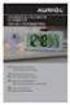 NPD4708-00 PT Direitos Reservados e Marcas Registadas Direitos Reservados e Marcas Registadas Direitos Reservados e Marcas Registadas Esta publicação não pode ser integral ou parcialmente reproduzida,
NPD4708-00 PT Direitos Reservados e Marcas Registadas Direitos Reservados e Marcas Registadas Direitos Reservados e Marcas Registadas Esta publicação não pode ser integral ou parcialmente reproduzida,
AR-NB2 KIT DE EXPANSÃO PARA REDE. MANUAL DE CONFIGURAÇÃO DO SOFTWARE (da impressora de rede) MODELO
 MODELO AR-NB2 KIT DE EXPANSÃO PARA REDE MANUAL DE CONFIGURAÇÃO DO SOFTWARE (da impressora de rede) INTRODUÇÃO ANTES DA INSTALAÇÃO LIGAR A UMA REDE AMBIENTE DE INSTALAÇÃO E PROCEDIMENTO DE INSTALAÇÃO CONFIGURAR
MODELO AR-NB2 KIT DE EXPANSÃO PARA REDE MANUAL DE CONFIGURAÇÃO DO SOFTWARE (da impressora de rede) INTRODUÇÃO ANTES DA INSTALAÇÃO LIGAR A UMA REDE AMBIENTE DE INSTALAÇÃO E PROCEDIMENTO DE INSTALAÇÃO CONFIGURAR
EM4590R1 Repetidor Sem Fios WPS
 EM4590R1 Repetidor Sem Fios WPS EM4590R1 Repetidor Sem Fios WPS 2 PORTUGUÊS Índice 1.0 Introdução... 2 1.1 Conteúdo da embalagem... 2 2.0 Onde colocar o repetidor sem fios WPS EM4590?... 3 3.0 Configurar
EM4590R1 Repetidor Sem Fios WPS EM4590R1 Repetidor Sem Fios WPS 2 PORTUGUÊS Índice 1.0 Introdução... 2 1.1 Conteúdo da embalagem... 2 2.0 Onde colocar o repetidor sem fios WPS EM4590?... 3 3.0 Configurar
X84-X85 Scan/Print/Copy
 X84-X85 Scan/Print/Copy Introdução Junho de 2002 www.lexmark.com Declaração sobre informações de compatibilidade da FCC (Federal Communications Commission) Este produto está em conformidade com os limites
X84-X85 Scan/Print/Copy Introdução Junho de 2002 www.lexmark.com Declaração sobre informações de compatibilidade da FCC (Federal Communications Commission) Este produto está em conformidade com os limites
Manual do usuário da impressora Xerox Phaser 6180MFP
 Manual do usuário da impressora Xerox Phaser 6180MFP IMPORTANTE - Evite abrir a impressora.. Há várias peças sensíveis neste equipamento e qualquer dano à integridade física do mesmo não será coberto pela
Manual do usuário da impressora Xerox Phaser 6180MFP IMPORTANTE - Evite abrir a impressora.. Há várias peças sensíveis neste equipamento e qualquer dano à integridade física do mesmo não será coberto pela
Instalar o Software da Impressora... 2. Consulte o Manual do Usuário para obter informações e instruções detalhadas não abordadas neste manual.
 GUIA RÁPIDO para o utilizador do Windows Vista ÍNDICE Capítulo 1: REQUISITOS DO SISTEMA... 1 Capítulo 2:... 2 Instalar o Software da Impressora... 2 Instalar o Software para a Impressão em Rede... 5 Capítulo
GUIA RÁPIDO para o utilizador do Windows Vista ÍNDICE Capítulo 1: REQUISITOS DO SISTEMA... 1 Capítulo 2:... 2 Instalar o Software da Impressora... 2 Instalar o Software para a Impressão em Rede... 5 Capítulo
Utilizar o Cisco UC 320W com o Windows Small Business Server
 Utilizar o Cisco UC 320W com o Windows Small Business Server Esta nota de aplicação explica como implementar o Cisco UC 320W num ambiente do Windows Small Business Server. Índice Este documento inclui
Utilizar o Cisco UC 320W com o Windows Small Business Server Esta nota de aplicação explica como implementar o Cisco UC 320W num ambiente do Windows Small Business Server. Índice Este documento inclui
GUIA DE INSTALAÇÃO DE SOFTWARE
 GUIA DE INSTALAÇÃO DE SOFTWARE SISTEMA MULTIFUNÇÕES DIGITAL Página INTRODUÇÃO ANTES DA INSTALAÇÃO INSTALAR O DRIVER DA IMPRESSORA LIGAÇÃO A UM COMPUTADOR 9 CONFIGURAR O CONTROLADOR DA IMPRESSORA 0 COMO
GUIA DE INSTALAÇÃO DE SOFTWARE SISTEMA MULTIFUNÇÕES DIGITAL Página INTRODUÇÃO ANTES DA INSTALAÇÃO INSTALAR O DRIVER DA IMPRESSORA LIGAÇÃO A UM COMPUTADOR 9 CONFIGURAR O CONTROLADOR DA IMPRESSORA 0 COMO
Boot Camp Manual de Instalação e Configuração
 Boot Camp Manual de Instalação e Configuração Conteúdo 3 Introdução 3 Do que necessita 4 Descrição geral da instalação 4 Passo 1: Procurar actualizações 4 Passo 2: Preparar o computador Mac para o Windows
Boot Camp Manual de Instalação e Configuração Conteúdo 3 Introdução 3 Do que necessita 4 Descrição geral da instalação 4 Passo 1: Procurar actualizações 4 Passo 2: Preparar o computador Mac para o Windows
Label Editor. For Windows. Guia do utilizador. Leia este documento com atenção para utilizar o produto de forma segura e correcta.
 Label Editor For Windows Guia do utilizador Leia este documento com atenção para utilizar o produto de forma segura e correcta. 2013 Seiko Epson Corporation. All rights reserved. Introdução Obrigado por
Label Editor For Windows Guia do utilizador Leia este documento com atenção para utilizar o produto de forma segura e correcta. 2013 Seiko Epson Corporation. All rights reserved. Introdução Obrigado por
Declaração de Garantia da Compaq para Produtos Presario
 1 Declaração de Garantia da Compaq para Produtos Presario A Compaq garante este Produto de hardware contra quaisquer defeitos de materiais ou fabrico com os seguintes serviços de garantia: garantia carry-in
1 Declaração de Garantia da Compaq para Produtos Presario A Compaq garante este Produto de hardware contra quaisquer defeitos de materiais ou fabrico com os seguintes serviços de garantia: garantia carry-in
Para os utilizadores do RICOH Smart Device Connector: Configurar o equipamento
 Para os utilizadores do RICOH Smart Device Connector: Configurar o equipamento CONTEÚDO 1. Para todos os Utilizadores Introdução...3 Como Ler Este Manual...3 Marcas Comerciais...4 O que é o RICOH Smart
Para os utilizadores do RICOH Smart Device Connector: Configurar o equipamento CONTEÚDO 1. Para todos os Utilizadores Introdução...3 Como Ler Este Manual...3 Marcas Comerciais...4 O que é o RICOH Smart
Guia de Instalação Rápida
 FAX-355 FAX-360 FAX-460 Guia de Instalação Rápida Antes de utilizar o aparelho, deve configurar o equipamento. Leia o Guia de Instalação Rápida para o procedimento de configuração correcto. Configurar
FAX-355 FAX-360 FAX-460 Guia de Instalação Rápida Antes de utilizar o aparelho, deve configurar o equipamento. Leia o Guia de Instalação Rápida para o procedimento de configuração correcto. Configurar
Partilhar online. Exportar ficheiros. Introdução. Partilhar online
 Share Online 2.0 2007 Nokia. Todos os direitos reservados. Nokia, Nokia Connecting People e Nseries são marcas comerciais ou marcas registadas da Nokia Corporation. Os nomes de outros produtos e empresas
Share Online 2.0 2007 Nokia. Todos os direitos reservados. Nokia, Nokia Connecting People e Nseries são marcas comerciais ou marcas registadas da Nokia Corporation. Os nomes de outros produtos e empresas
Guia "Web Connect" Versão 0 POR
 Guia "Web Connect" Versão 0 POR Modelos aplicáveis Este Manual do Utilizador aplica-se aos seguintes modelos: ADS-2500W e ADS-2600W Definições de notas Ao longo deste Manual do Utilizador, é utilizado
Guia "Web Connect" Versão 0 POR Modelos aplicáveis Este Manual do Utilizador aplica-se aos seguintes modelos: ADS-2500W e ADS-2600W Definições de notas Ao longo deste Manual do Utilizador, é utilizado
Guia de Instalação do Software
 Guia de Instalação do Software Este manual explica como instalar o software através de uma ligação USB ou de rede. A ligação de rede não se encontra disponível para os modelos SP 200/200S/203S/203SF/204SF.
Guia de Instalação do Software Este manual explica como instalar o software através de uma ligação USB ou de rede. A ligação de rede não se encontra disponível para os modelos SP 200/200S/203S/203SF/204SF.
Microcat Authorisation Server (MAS ) Guia do utilizador
 Microcat Authorisation Server (MAS ) Guia do utilizador Índice Introdução... 2 Instalar o Microcat Authorisation Server (MAS)... 3 Configurar o MAS... 4 Opções de licença... 4 Opções de Internet... 5 Gestor
Microcat Authorisation Server (MAS ) Guia do utilizador Índice Introdução... 2 Instalar o Microcat Authorisation Server (MAS)... 3 Configurar o MAS... 4 Opções de licença... 4 Opções de Internet... 5 Gestor
Capítulo. Comunicação de Dados Capítulo 9
 Capítulo 9 Capítulo Este capítulo descreve o que é preciso saber para transferir programas entre a fx-7400g PLUS e certos modelos de calculadoras científicas com função de gráficos CASIO ligados com um
Capítulo 9 Capítulo Este capítulo descreve o que é preciso saber para transferir programas entre a fx-7400g PLUS e certos modelos de calculadoras científicas com função de gráficos CASIO ligados com um
Manual de início rápido. Português VTE-1016
 Manual de início rápido Português VTE-1016 7025695 1 Vamos começar! Liga o comando ao sistema PlayStation TV Podes utilizar o comando sem fios DUALSHOCK 3 ou DUALSHOCK 4 com o sistema PS TV: basta ligar
Manual de início rápido Português VTE-1016 7025695 1 Vamos começar! Liga o comando ao sistema PlayStation TV Podes utilizar o comando sem fios DUALSHOCK 3 ou DUALSHOCK 4 com o sistema PS TV: basta ligar
Manual de utilizador
 Manual de utilizador Índice Introdução... 1 NOTAS IMPORTANTES... 1 Declarações Legais... 3 Instalação e Configuração... 5 Requisitos do Sistema... 5 Instalação... 5 Activação... 7 Actualização Automática...
Manual de utilizador Índice Introdução... 1 NOTAS IMPORTANTES... 1 Declarações Legais... 3 Instalação e Configuração... 5 Requisitos do Sistema... 5 Instalação... 5 Activação... 7 Actualização Automática...
Guia de Operações Básicas
 Guia de Operações Básicas Introdução... 2 Descrição da EPSON STYLUS DX... 3 Painel de Controlo... 4 Colocar Papel... 6 Seleccionar Papel... 6 Colocar Papel na EPSON STYLUS DX... 6 Copiar uma Fotografia
Guia de Operações Básicas Introdução... 2 Descrição da EPSON STYLUS DX... 3 Painel de Controlo... 4 Colocar Papel... 6 Seleccionar Papel... 6 Colocar Papel na EPSON STYLUS DX... 6 Copiar uma Fotografia
Cópia. Copiadora e Impressora WorkCentre C2424
 Cópia Este capítulo inclui: Cópia básica na página 3-2 Ajustando as opções de cópia na página 3-4 Configuração básica na página 3-5 Ajustes de imagem na página 3-9 Ajustes de posicionamento de imagem na
Cópia Este capítulo inclui: Cópia básica na página 3-2 Ajustando as opções de cópia na página 3-4 Configuração básica na página 3-5 Ajustes de imagem na página 3-9 Ajustes de posicionamento de imagem na
Manual do Utilizador para utilização sem um computador
 Manual do Utilizador para utilização sem um computador Introdução Instruções de Segurança Importantes...3 Direitos Reservados e Marcas Registadas... 4 Descrição de Componentes e Funções do Painel de Controlo
Manual do Utilizador para utilização sem um computador Introdução Instruções de Segurança Importantes...3 Direitos Reservados e Marcas Registadas... 4 Descrição de Componentes e Funções do Painel de Controlo
Manual de Instalação de Rede. Epson Stylus TX550W
 Manual de Instalação de Rede Epson Stylus TX550W Antes de Começar Certifique-se de que instalou a tinta e colocou papel na impressora conforme descrito no pôster Guia de Instalação. Depois siga as instruções
Manual de Instalação de Rede Epson Stylus TX550W Antes de Começar Certifique-se de que instalou a tinta e colocou papel na impressora conforme descrito no pôster Guia de Instalação. Depois siga as instruções
QL-500 QL-560 QL-570 QL-650TD QL-1050
 QL-500 QL-560 QL-570 QL-650TD QL-1050 Manual de instalação do software Português LB9155001 Funcionalidades P-touch Editor Controlador da impressora P-touch Address Book (apenas Windows ) Introdução Torna
QL-500 QL-560 QL-570 QL-650TD QL-1050 Manual de instalação do software Português LB9155001 Funcionalidades P-touch Editor Controlador da impressora P-touch Address Book (apenas Windows ) Introdução Torna
Guia do Utilizador - para utilização sem um computador -
 Guia do Utilizador - para utilização sem um computador - Introdução Instruções de Segurança Importantes... 1 Direitos Reservados e Marcas Registadas... 2 Descrição do Produto e Funções do Painel de Controlo
Guia do Utilizador - para utilização sem um computador - Introdução Instruções de Segurança Importantes... 1 Direitos Reservados e Marcas Registadas... 2 Descrição do Produto e Funções do Painel de Controlo
Instruções de operação
 Antes de usar o serviço, leia atentamente este manual e mantenha-o à mão para consultas futuras. Instruções de operação ATÉ A EXTENSÃO MÁXIMA PERMITIDA PELA LEI APLICÁVEL: O FORNECEDOR NÃO SERÁ RESPONSÁVEL
Antes de usar o serviço, leia atentamente este manual e mantenha-o à mão para consultas futuras. Instruções de operação ATÉ A EXTENSÃO MÁXIMA PERMITIDA PELA LEI APLICÁVEL: O FORNECEDOR NÃO SERÁ RESPONSÁVEL
HP Color LaserJet série CM2320 MFP Guia de papel e mídia de impressão
 HP Color LaserJet série CM2320 MFP Guia de papel e mídia de impressão Copyright e licença 2008 Copyright Hewlett-Packard Development Company, L.P. A reprodução, adaptação ou tradução sem permissão prévia
HP Color LaserJet série CM2320 MFP Guia de papel e mídia de impressão Copyright e licença 2008 Copyright Hewlett-Packard Development Company, L.P. A reprodução, adaptação ou tradução sem permissão prévia
Mac OS X 10.6 Snow Leopard Guia de instalação e configuração
 Mac OS X 10.6 Snow Leopard Guia de instalação e configuração Leia este documento antes de instalar o Mac OS X. Ele inclui informações importantes sobre como instalar o Mac OS X. Requisitos do sistema Para
Mac OS X 10.6 Snow Leopard Guia de instalação e configuração Leia este documento antes de instalar o Mac OS X. Ele inclui informações importantes sobre como instalar o Mac OS X. Requisitos do sistema Para
Mensagens instantâneas
 2007 Nokia. Todos os direitos reservados. Nokia, Nokia Connecting People, Nseries e N77 são marcas comerciais ou marcas registadas da Nokia Corporation. Os nomes de outros produtos e empresas mencionados
2007 Nokia. Todos os direitos reservados. Nokia, Nokia Connecting People, Nseries e N77 são marcas comerciais ou marcas registadas da Nokia Corporation. Os nomes de outros produtos e empresas mencionados
Conteúdo do pacote. Lista de terminologia. Powerline Adapter
 Powerline Adapter Note! Não expor o Powerline Adapter a temperaturas extremas. Não deixar o dispositivo sob a luz solar directa ou próximo a elementos aquecidos. Não usar o Powerline Adapter em ambientes
Powerline Adapter Note! Não expor o Powerline Adapter a temperaturas extremas. Não deixar o dispositivo sob a luz solar directa ou próximo a elementos aquecidos. Não usar o Powerline Adapter em ambientes
LASERJET ENTERPRISE M4555 SÉRIE MFP. Guia de instalação do software
 LASERJET ENTERPRISE M4555 SÉRIE MFP Guia de instalação do software HP LaserJet Enterprise M4555 MFP Series Guia de instalação do software Direitos autorais e licença 2011 Copyright Hewlett-Packard Development
LASERJET ENTERPRISE M4555 SÉRIE MFP Guia de instalação do software HP LaserJet Enterprise M4555 MFP Series Guia de instalação do software Direitos autorais e licença 2011 Copyright Hewlett-Packard Development
Comutador USB KVM Comutador USB KVM com áudio, 2 portas Comutador USB KVM com áudio, 4 portas Manual
 Comutador USB KVM Comutador USB KVM com áudio, 2 portas Comutador USB KVM com áudio, 4 portas Manual DS-11403 (2 portas) DS-12402 (4 portas) NOTA Este equipamento foi testado e está em conformidade com
Comutador USB KVM Comutador USB KVM com áudio, 2 portas Comutador USB KVM com áudio, 4 portas Manual DS-11403 (2 portas) DS-12402 (4 portas) NOTA Este equipamento foi testado e está em conformidade com
POLAR WEBSYNC PARA UTILIZADORES DO POLARGOFIT.COM
 POLAR WEBSYNC PARA UTILIZADORES DO POLARGOFIT.COM Com o software Polar WebSync 2.2 (ou mais recente) e a unidade de transferência de dados Polar FlowLink pode transferir dados entre o monitor de actividade
POLAR WEBSYNC PARA UTILIZADORES DO POLARGOFIT.COM Com o software Polar WebSync 2.2 (ou mais recente) e a unidade de transferência de dados Polar FlowLink pode transferir dados entre o monitor de actividade
Verificar o Conteúdo da Embalagem. Software para Impressão de Dados Fotográficos. Instalar os Tinteiros. Desembalar a Impressora
 Impressora de Jacto de Tinta a Cores Software para Impressão de Dados Fotográficos Verificar o Conteúdo da Embalagem Instalar os Tinteiros Desembalar a Impressora Instalar o Software da Impressora Ligar
Impressora de Jacto de Tinta a Cores Software para Impressão de Dados Fotográficos Verificar o Conteúdo da Embalagem Instalar os Tinteiros Desembalar a Impressora Instalar o Software da Impressora Ligar
Guia do Utilizador NPD3458-00
 NPD3458-00 Direitos de autor e Marcas comerciais Esta publicação não pode ser integral ou parcialmente reproduzida, arquivada nem transmitida por qualquer processo electrónico, mecânico, fotocópia, gravação
NPD3458-00 Direitos de autor e Marcas comerciais Esta publicação não pode ser integral ou parcialmente reproduzida, arquivada nem transmitida por qualquer processo electrónico, mecânico, fotocópia, gravação
Como iniciar o P-touch Editor
 Como iniciar o P-touch Editor Versão 0 POR Introdução Nota importante O conteúdo deste documento e as especificações do produto estão sujeitos a alteração sem aviso prévio. A Brother reserva o direito
Como iniciar o P-touch Editor Versão 0 POR Introdução Nota importante O conteúdo deste documento e as especificações do produto estão sujeitos a alteração sem aviso prévio. A Brother reserva o direito
Samsung Data Migration v2.7 Guia de Introdução e Instalação
 Samsung Data Migration v2.7 Guia de Introdução e Instalação 2014.07 (Rev 2.7.) Exclusão de Responsabilidade A SAMSUNG ELECTRONICS RESERVA-SE O DIREITO DE ALTERAR PRODUTOS, INFORMAÇÕES E ESPECIFICAÇÕES
Samsung Data Migration v2.7 Guia de Introdução e Instalação 2014.07 (Rev 2.7.) Exclusão de Responsabilidade A SAMSUNG ELECTRONICS RESERVA-SE O DIREITO DE ALTERAR PRODUTOS, INFORMAÇÕES E ESPECIFICAÇÕES
Partilha online 1.1. Nokia N76-1
 Partilha online 1.1 Nokia N76-1 AUSÊNCIA DE GARANTIAS As aplicações de terceiros fornecidas com o dispositivo podem ter sido criadas e podem constituir propriedade de pessoas ou entidades que não são subsidiárias
Partilha online 1.1 Nokia N76-1 AUSÊNCIA DE GARANTIAS As aplicações de terceiros fornecidas com o dispositivo podem ter sido criadas e podem constituir propriedade de pessoas ou entidades que não são subsidiárias
Calculadora Virtual HP Prime
 Calculadora Virtual HP Prime Número de peça HP: NW280-3002 Edição 2, fevereiro de 2014 Avisos Legais Este manual e os exemplos nele incluídos são fornecidos "tal como estão" e estão sujeitos a alteração
Calculadora Virtual HP Prime Número de peça HP: NW280-3002 Edição 2, fevereiro de 2014 Avisos Legais Este manual e os exemplos nele incluídos são fornecidos "tal como estão" e estão sujeitos a alteração
Câmara de vídeo digital. Manual do utilizador
 Câmara de vídeo digital Manual do utilizador Pt 2 Índice Introdução ao produto Funcionamento da câmara de vídeo digital... 3 Utilizar o painel... 4 Alimentação... 5 Modos... 6 Botão para mudar de modo...
Câmara de vídeo digital Manual do utilizador Pt 2 Índice Introdução ao produto Funcionamento da câmara de vídeo digital... 3 Utilizar o painel... 4 Alimentação... 5 Modos... 6 Botão para mudar de modo...
Mensagens de Erro... 16 Problemas e Soluções... 16
 Guia de Fax Configurar o seu Fax Introdução ao FAX Utility (apenas Windows)... 3 Informações Sobre a Fonte de Alimentação... 3 Ligar um Telefone ou Atendedor de Chamadas... 3 Verificar a Ligação do Fax...
Guia de Fax Configurar o seu Fax Introdução ao FAX Utility (apenas Windows)... 3 Informações Sobre a Fonte de Alimentação... 3 Ligar um Telefone ou Atendedor de Chamadas... 3 Verificar a Ligação do Fax...
O AMBIENTE DE TRABALHO DO WINDOWS
 O AMBIENTE DE TRABALHO DO WINDOWS O Windows funciona como um Sistema Operativo, responsável pelo arranque do computador. Um computador que tenha o Windows instalado, quando arranca, entra directamente
O AMBIENTE DE TRABALHO DO WINDOWS O Windows funciona como um Sistema Operativo, responsável pelo arranque do computador. Um computador que tenha o Windows instalado, quando arranca, entra directamente
Actualização de firmware para iphone com conector Lightning compatível com AppRadio Mode
 Actualização de firmware para iphone com conector Lightning compatível com AppRadio Mode Instruções de actualização para modelos de navegação: AVIC-F40BT, AVIC-F940BT, AVIC-F840BT e AVIC-F8430BT que foram
Actualização de firmware para iphone com conector Lightning compatível com AppRadio Mode Instruções de actualização para modelos de navegação: AVIC-F40BT, AVIC-F940BT, AVIC-F840BT e AVIC-F8430BT que foram
Guia de Imprimir/Digitalizar Portátil para o Brother iprint&scan
 Guia de Imprimir/Digitalizar Portátil para o Brother iprint&scan Versão G POR Definições de notas Ao longo deste Manual do Utilizador, é utilizado o seguinte ícone: As Notas indicam o que fazer perante
Guia de Imprimir/Digitalizar Portátil para o Brother iprint&scan Versão G POR Definições de notas Ao longo deste Manual do Utilizador, é utilizado o seguinte ícone: As Notas indicam o que fazer perante
Impressora HP DeskJet 720C Series. Sete passos simples para configurar a sua impressora
 Impressora HP DeskJet 720C Series Sete passos simples para configurar a sua impressora Parabéns pela aquisição de sua impressora HP DeskJet 720C Series! Aqui está uma lista dos componentes da caixa. Se
Impressora HP DeskJet 720C Series Sete passos simples para configurar a sua impressora Parabéns pela aquisição de sua impressora HP DeskJet 720C Series! Aqui está uma lista dos componentes da caixa. Se
Versão 1.0 Julho de 2008. Módulo de acabamento Office LX. Guia do Usuário
 Versão 1.0 Julho de 2008 Módulo de acabamento Office LX Guia do Usuário Microsoft, MS-DOS, Windows, Windows NT, Microsoft Network e Windows Server são marcas ou marcas registradas da Microsoft Corporation
Versão 1.0 Julho de 2008 Módulo de acabamento Office LX Guia do Usuário Microsoft, MS-DOS, Windows, Windows NT, Microsoft Network e Windows Server são marcas ou marcas registradas da Microsoft Corporation
PORTA RETRATO DIGITAL
 VC-61 PORTA RETRATO DIGITAL Leia atentamente as informações contidas neste manual antes de usar o aparelho. Índice Precauções Pág: 2 Conhecendo o aparelho Pág: 2 Instruções de uso Pág: 3 Modo Foto Pág:
VC-61 PORTA RETRATO DIGITAL Leia atentamente as informações contidas neste manual antes de usar o aparelho. Índice Precauções Pág: 2 Conhecendo o aparelho Pág: 2 Instruções de uso Pág: 3 Modo Foto Pág:
